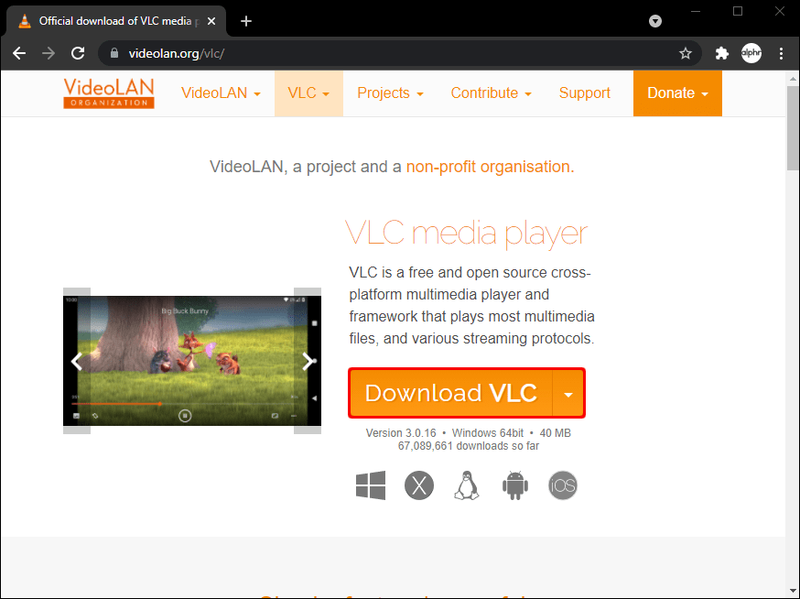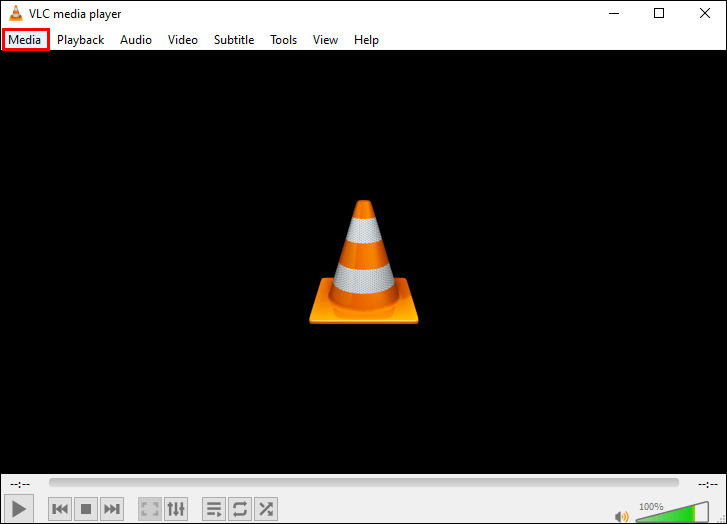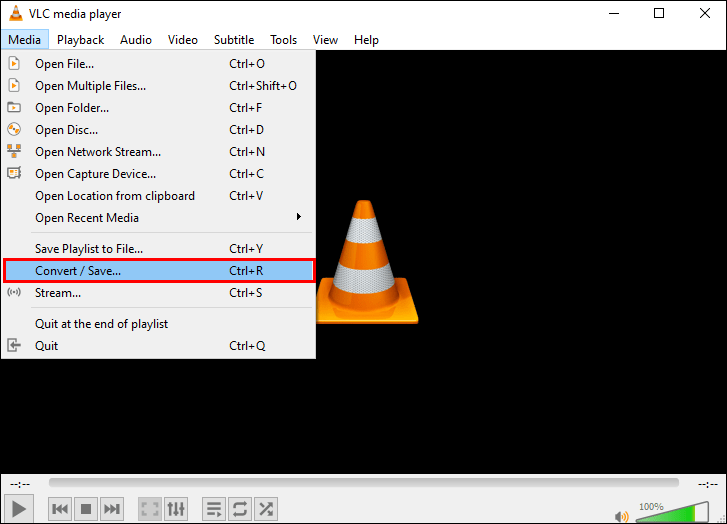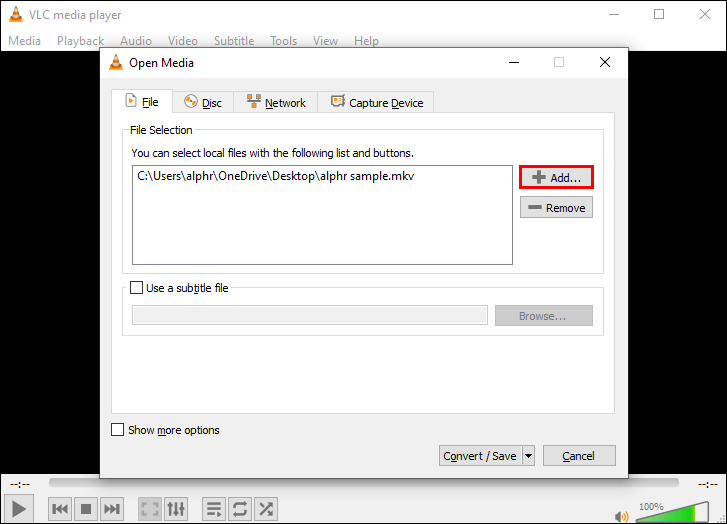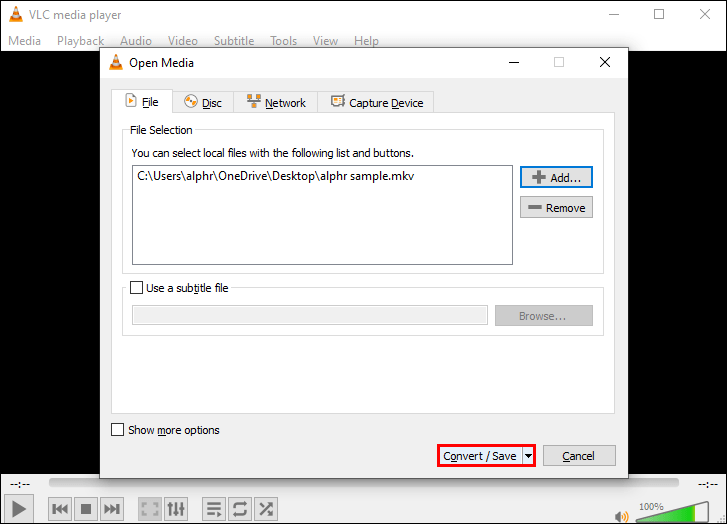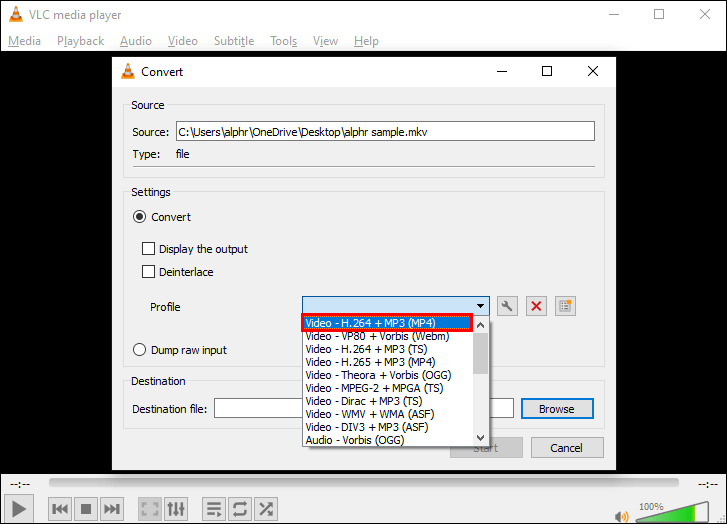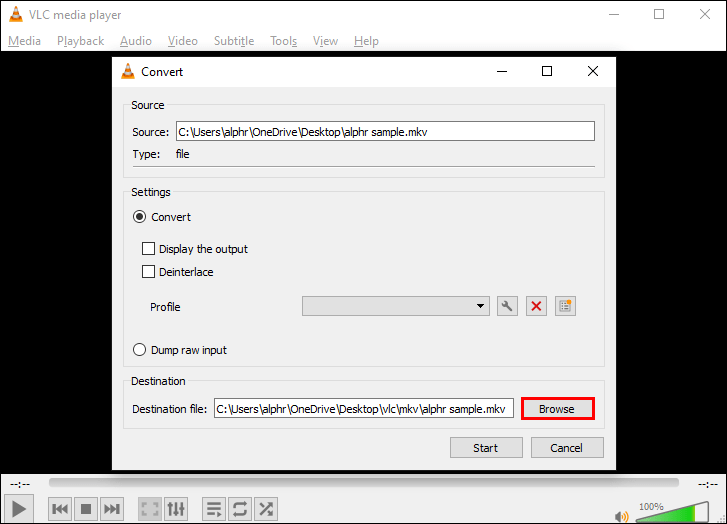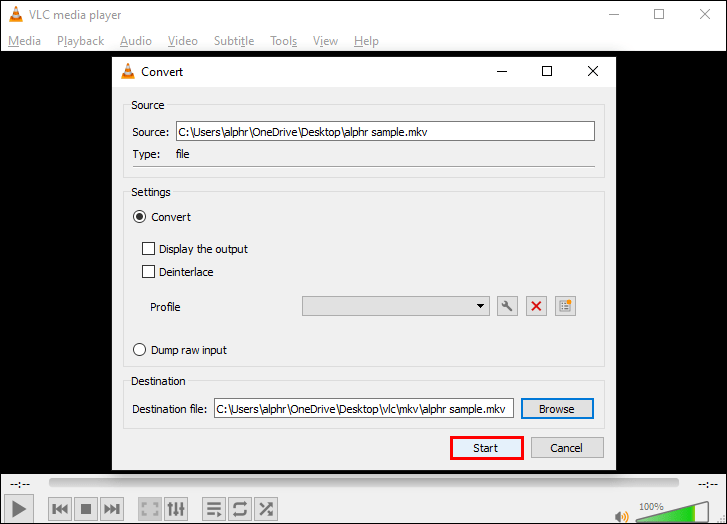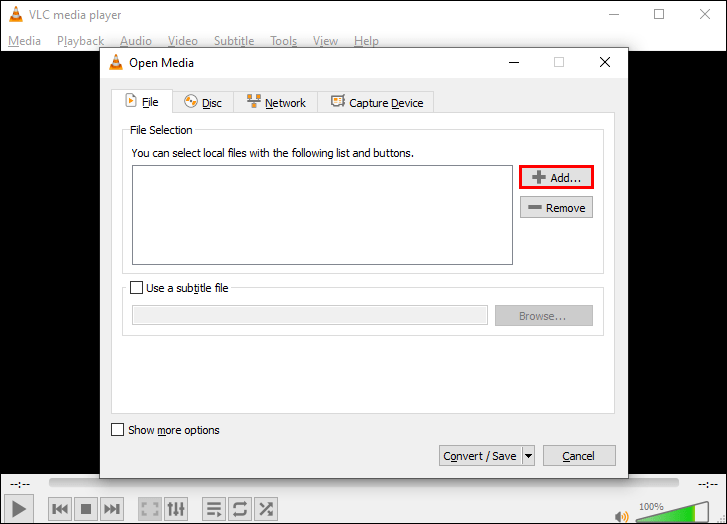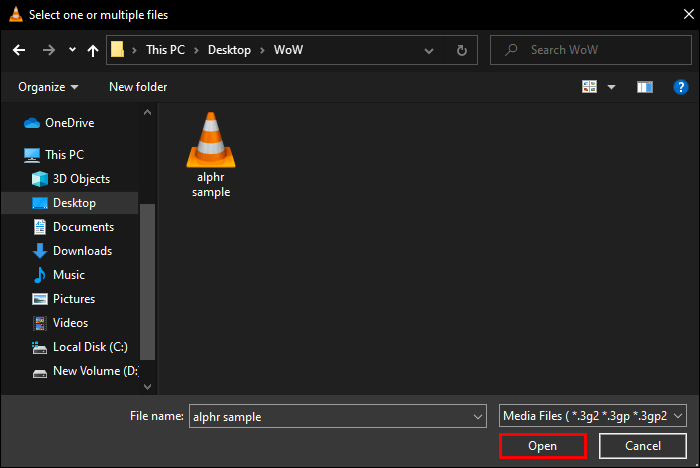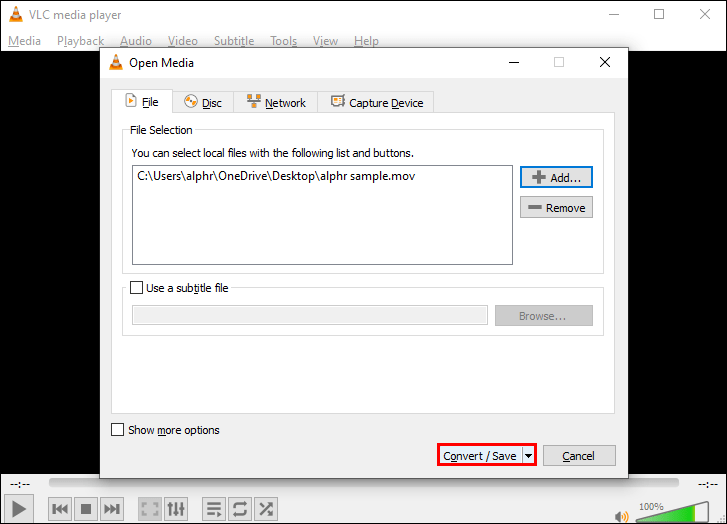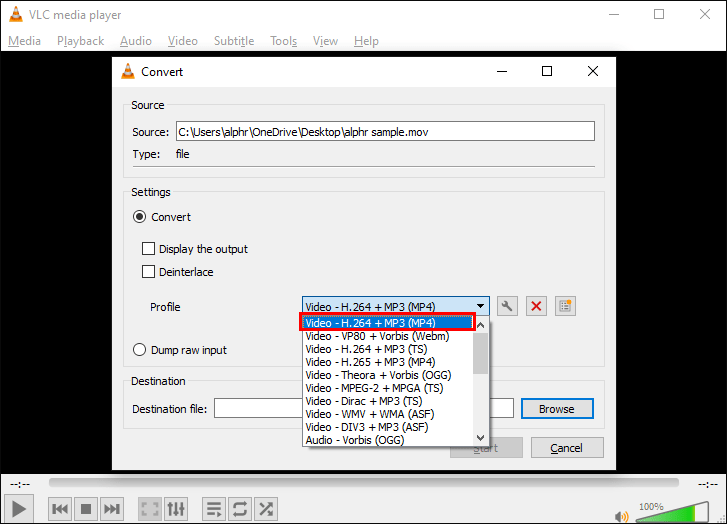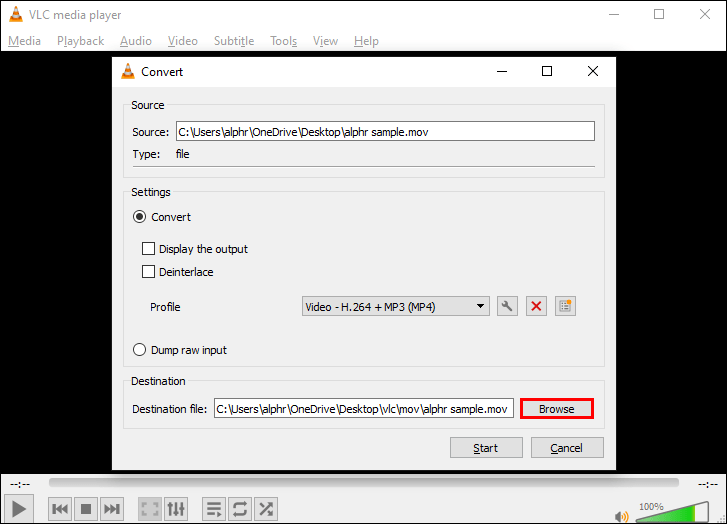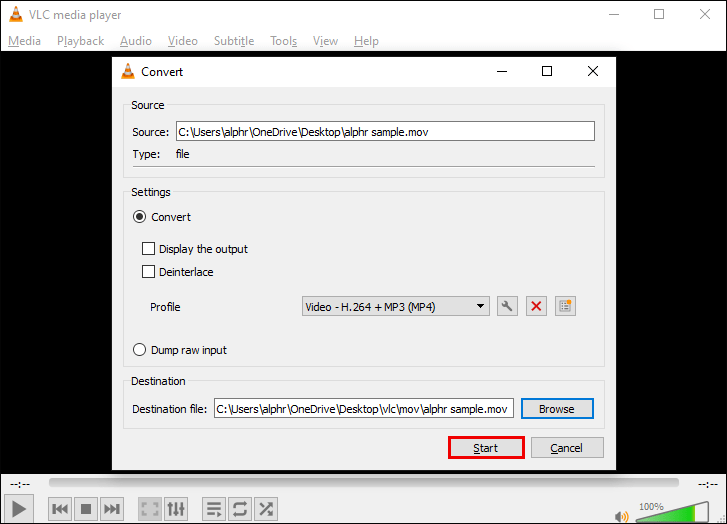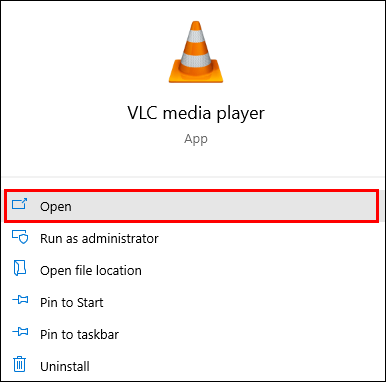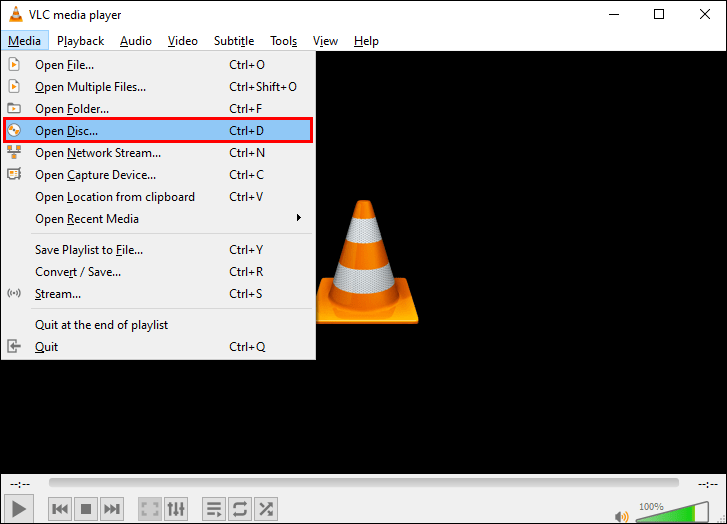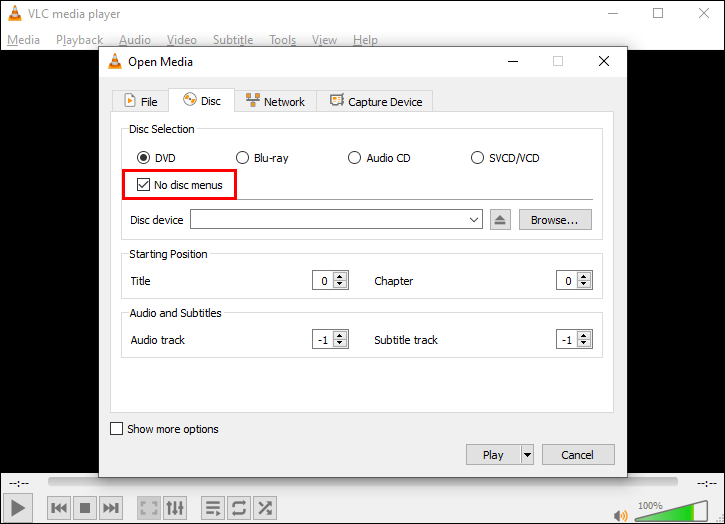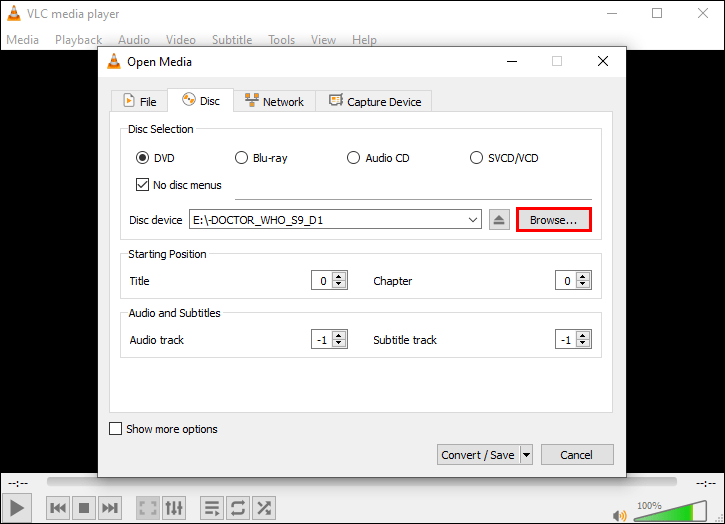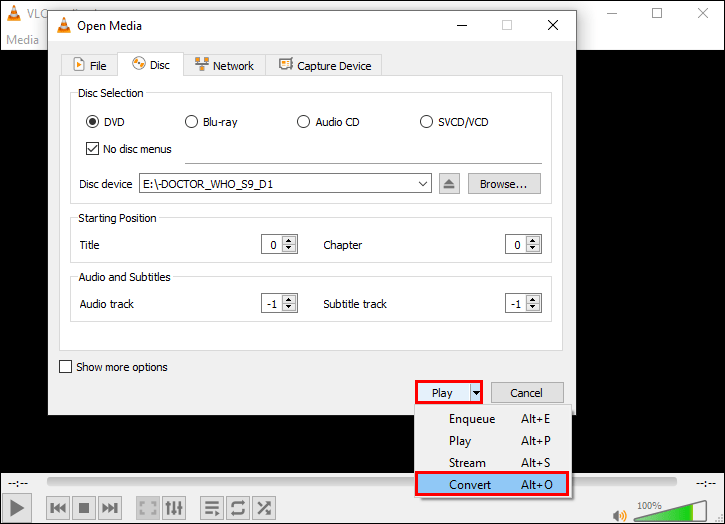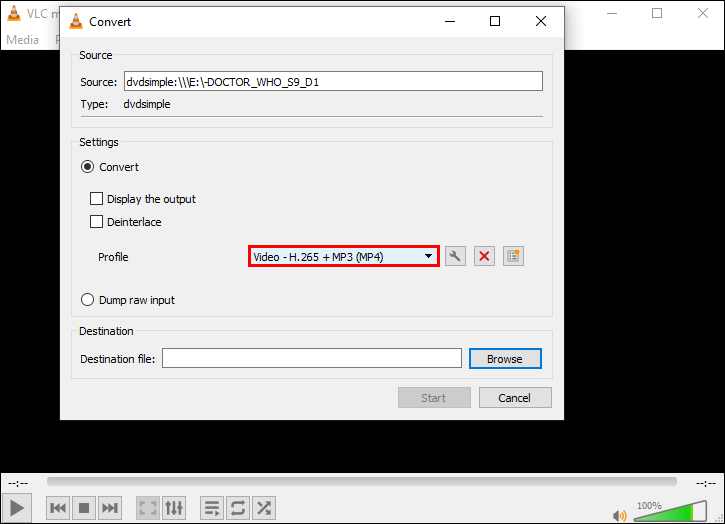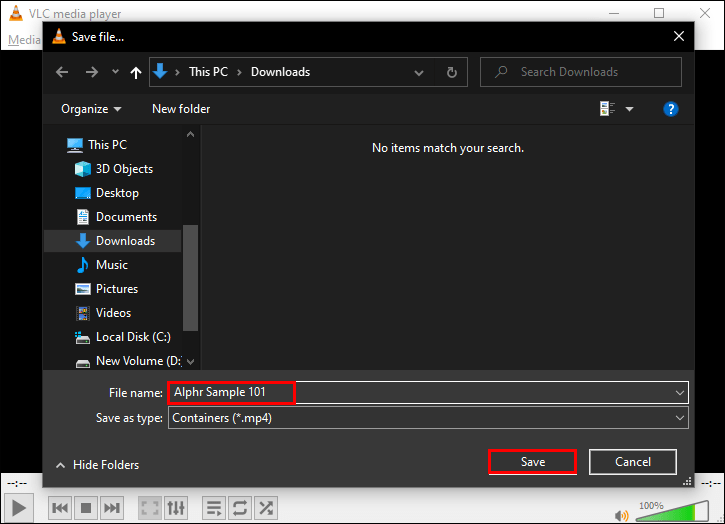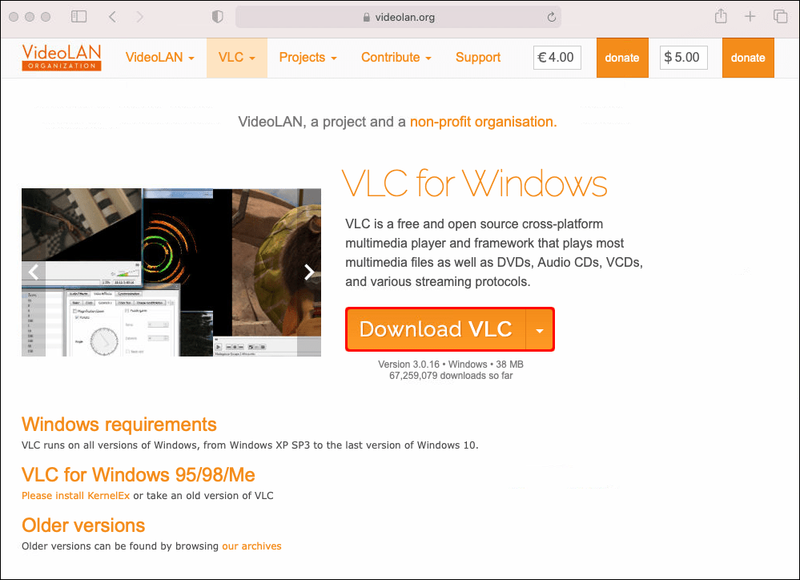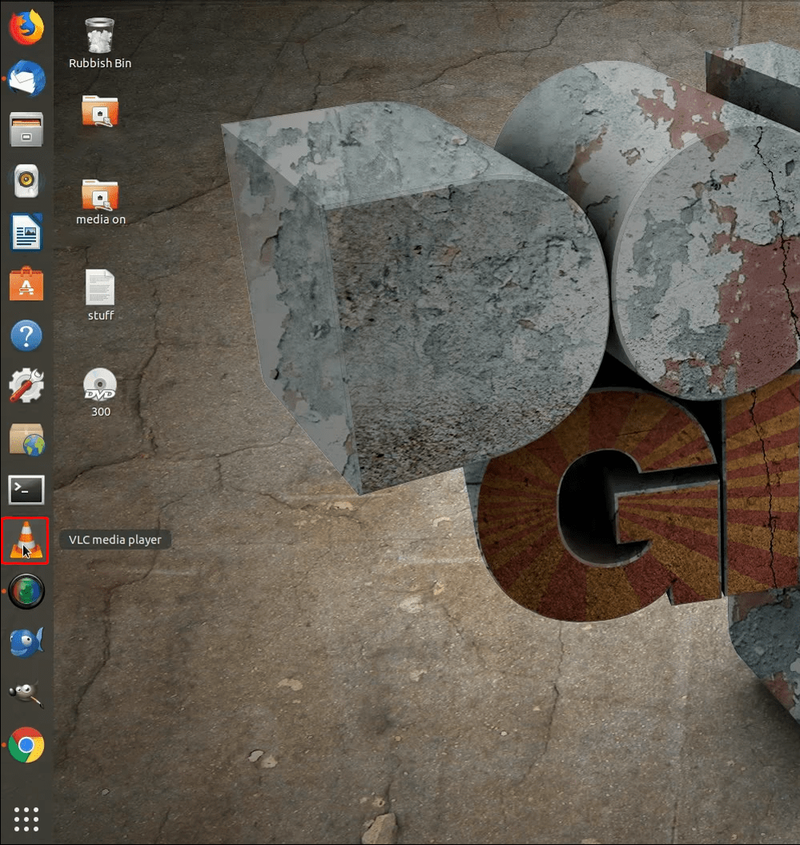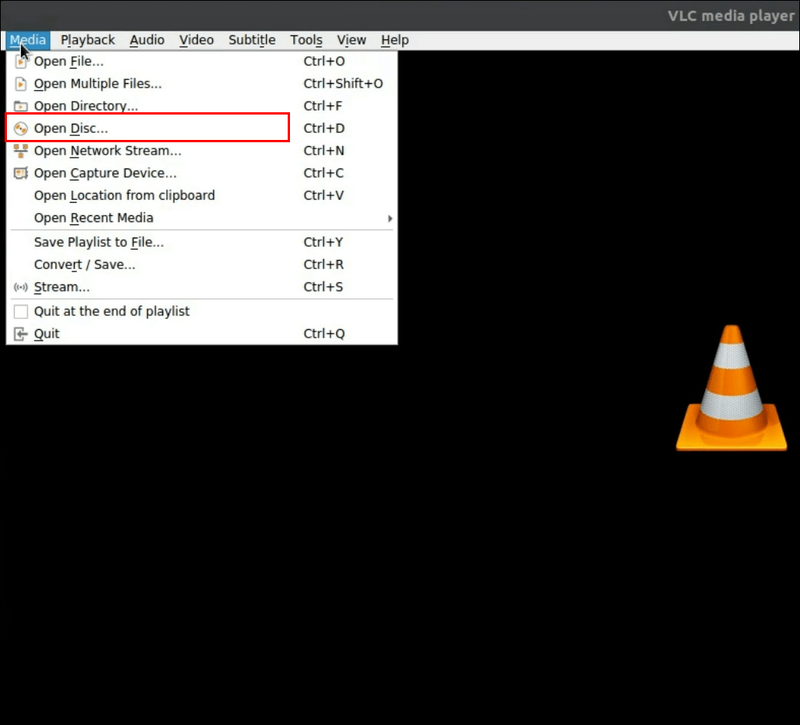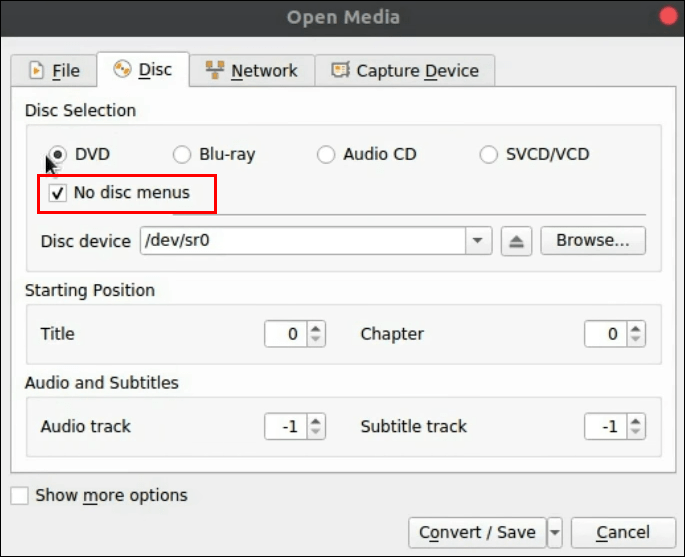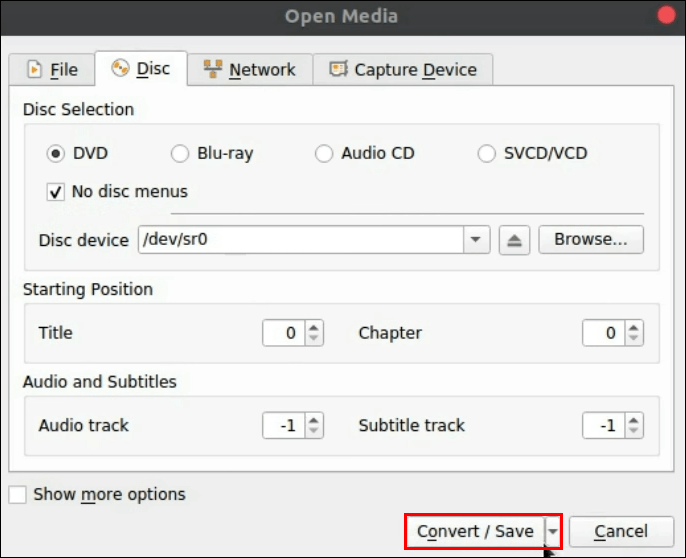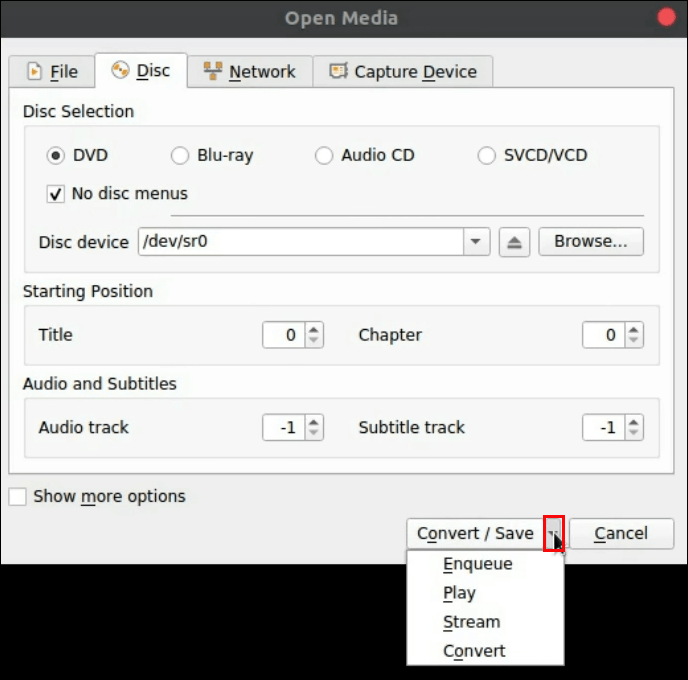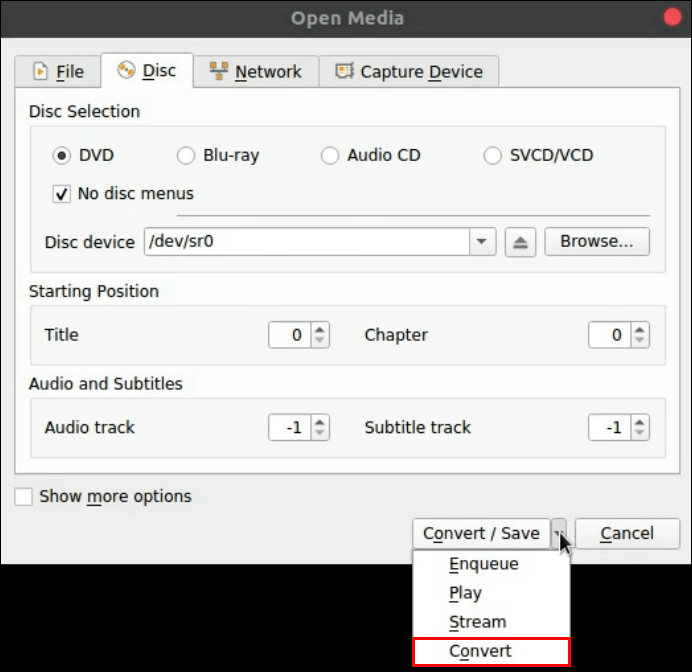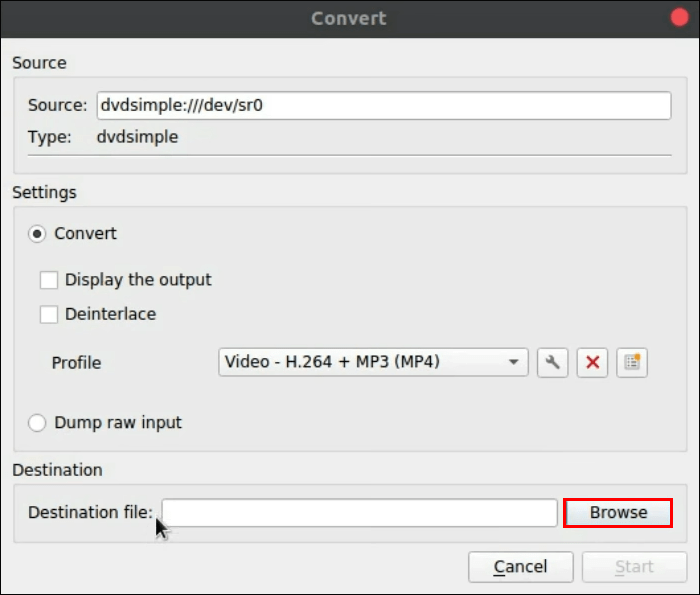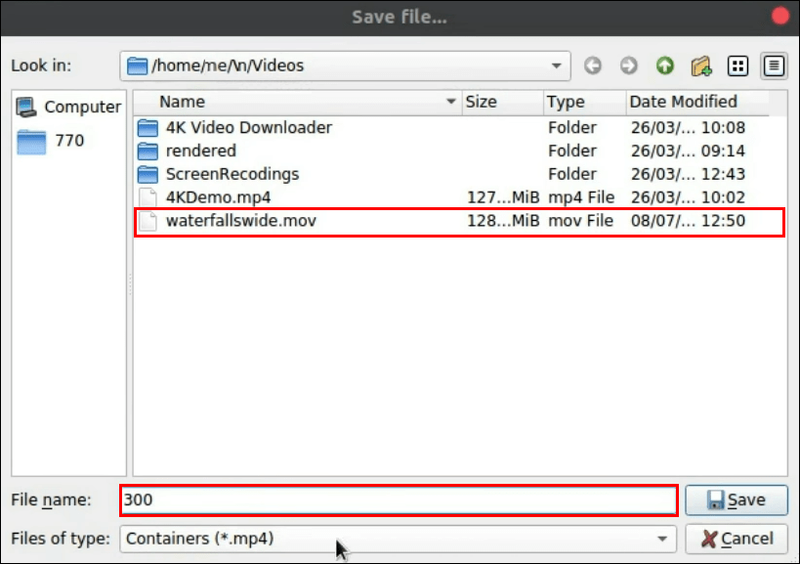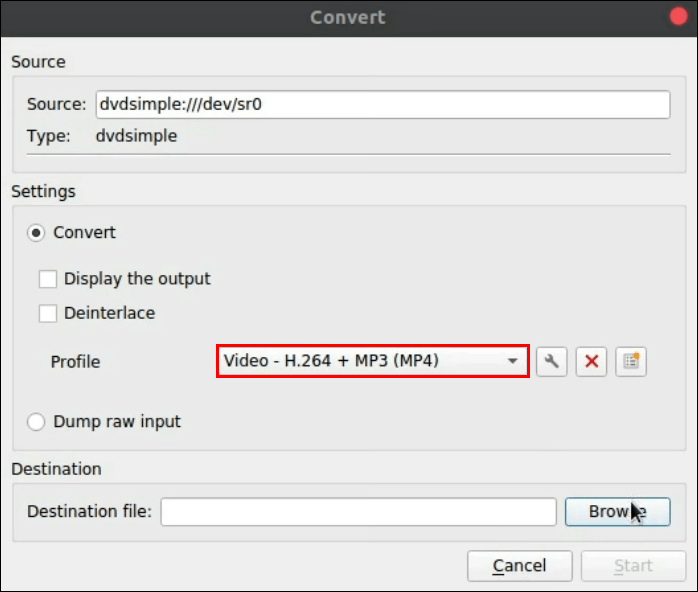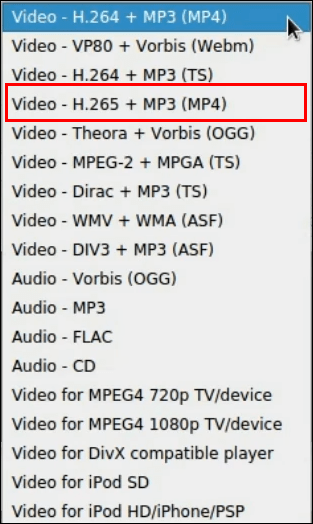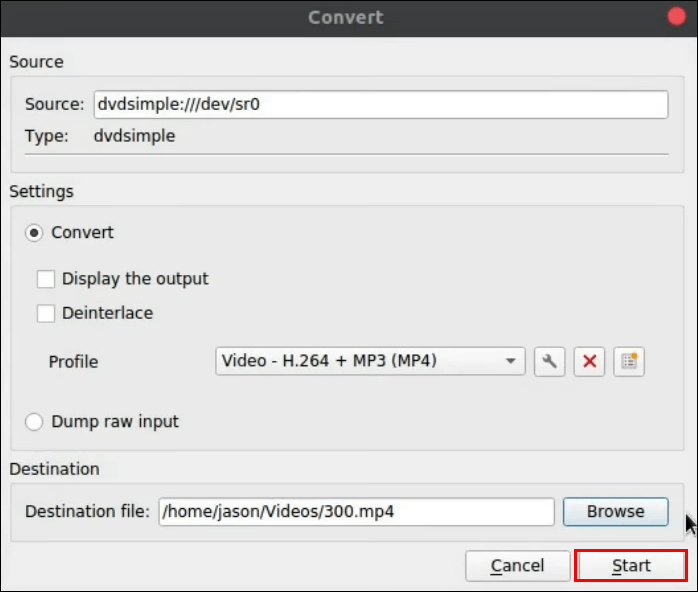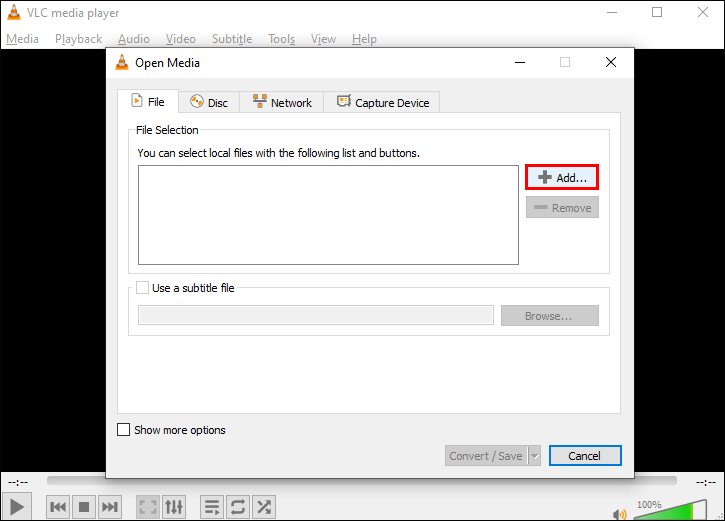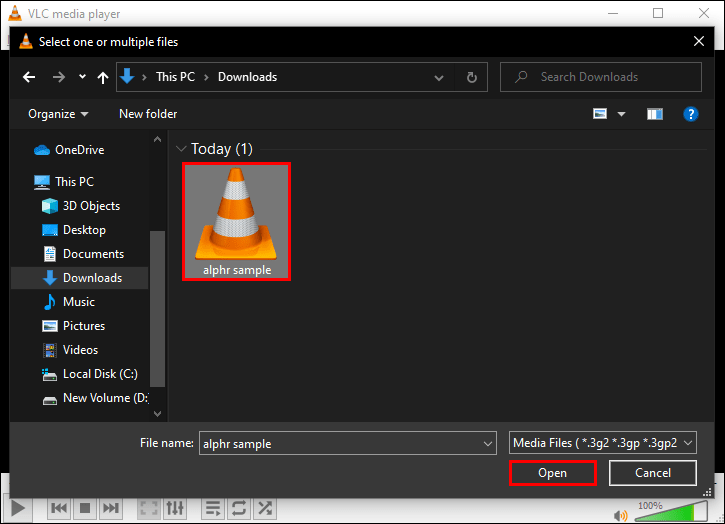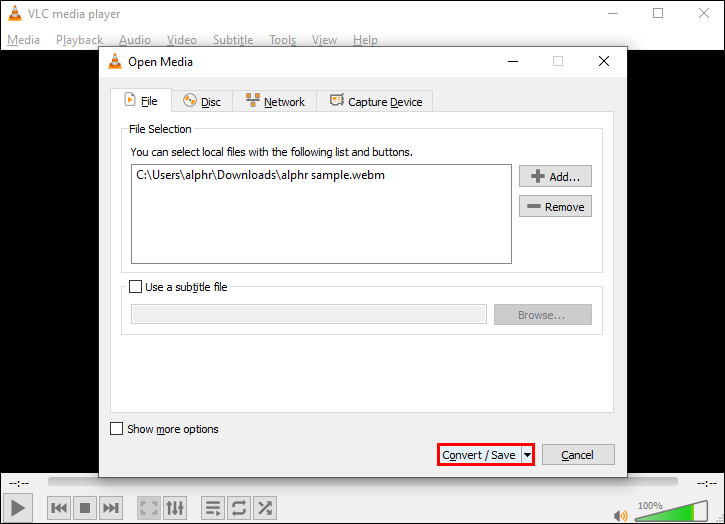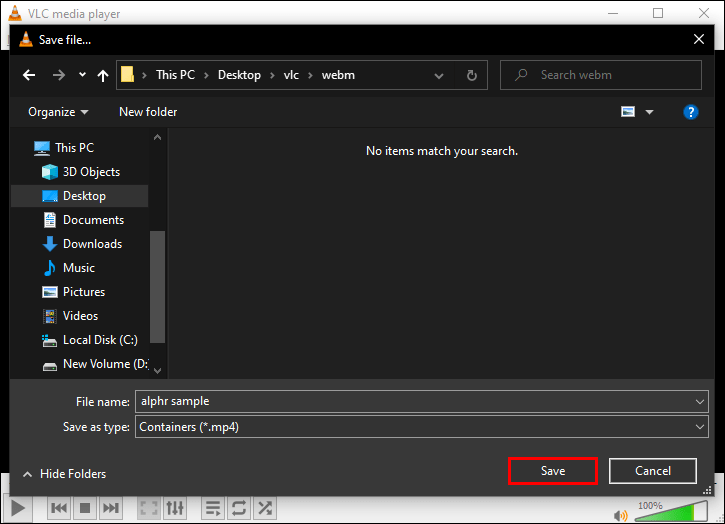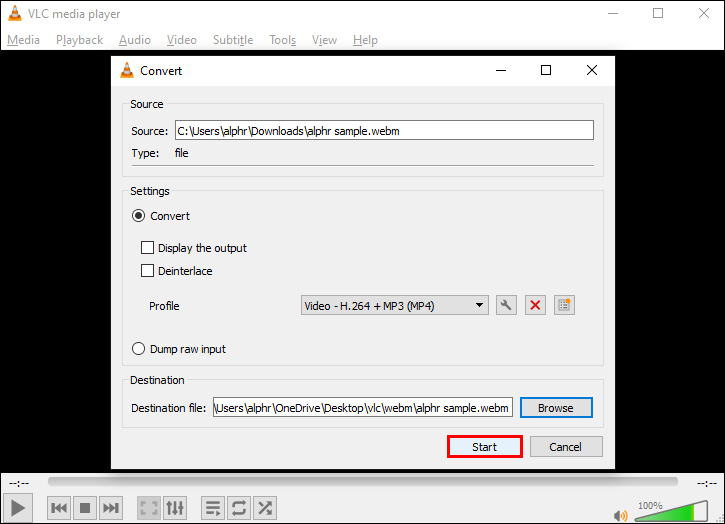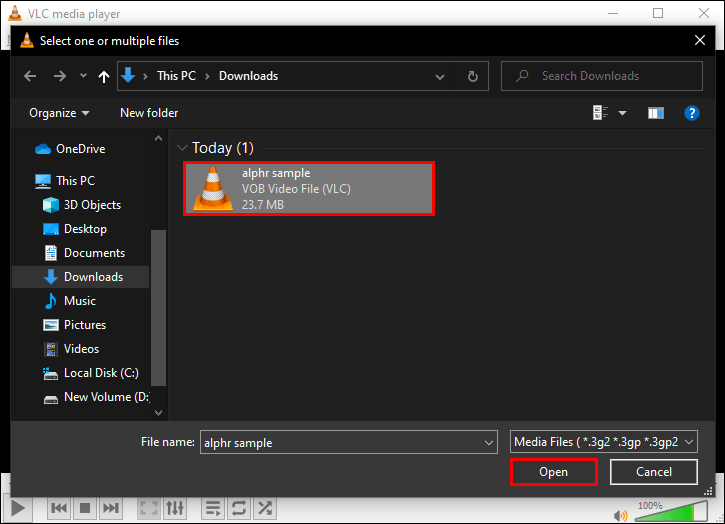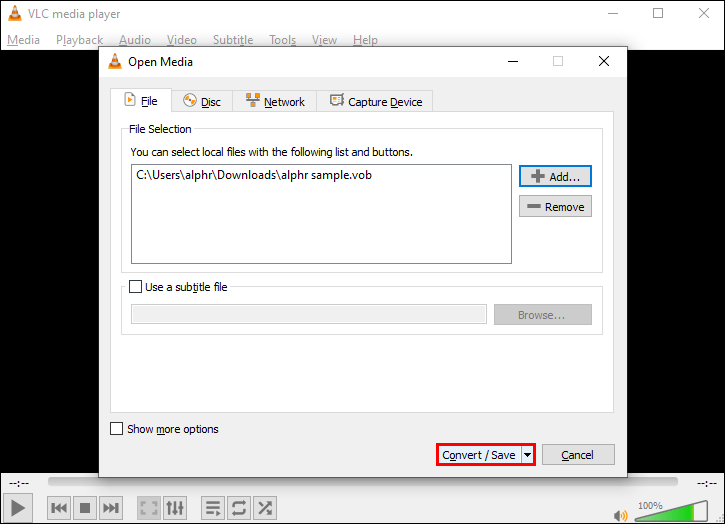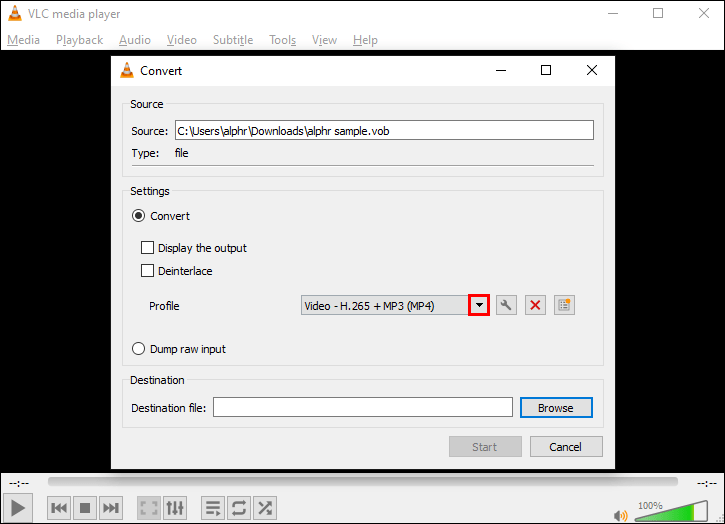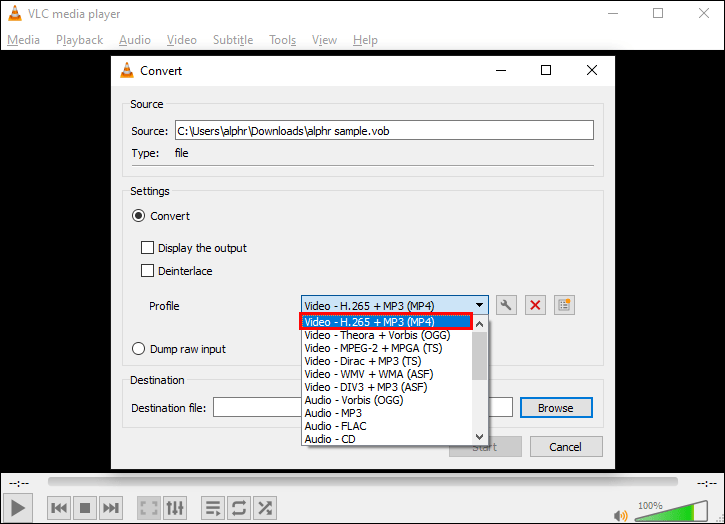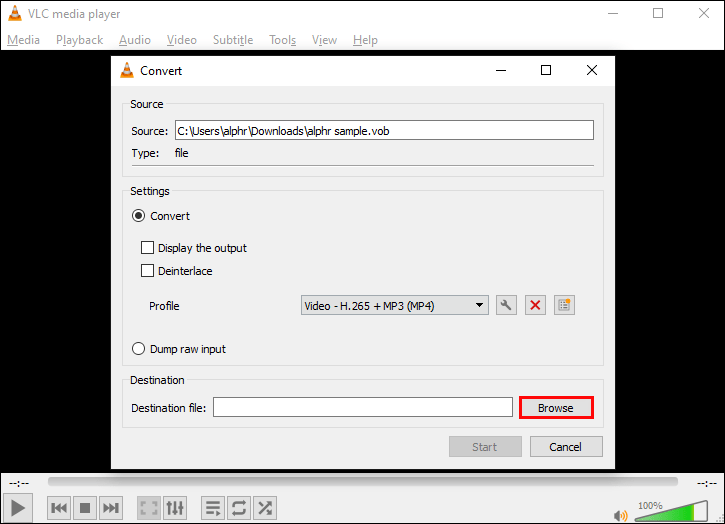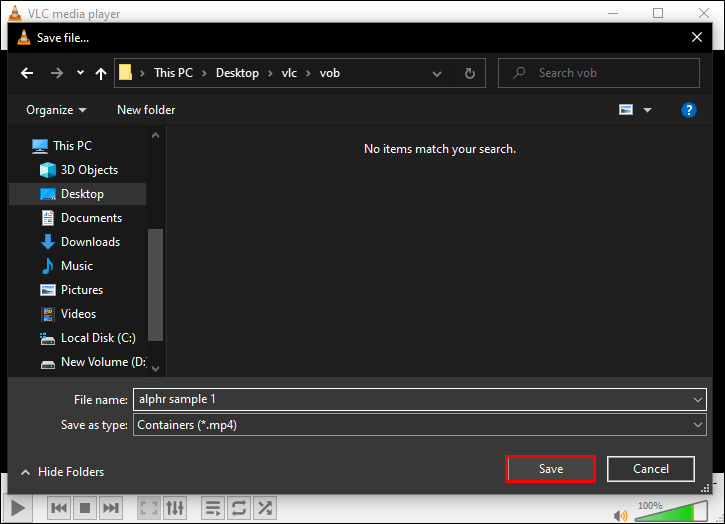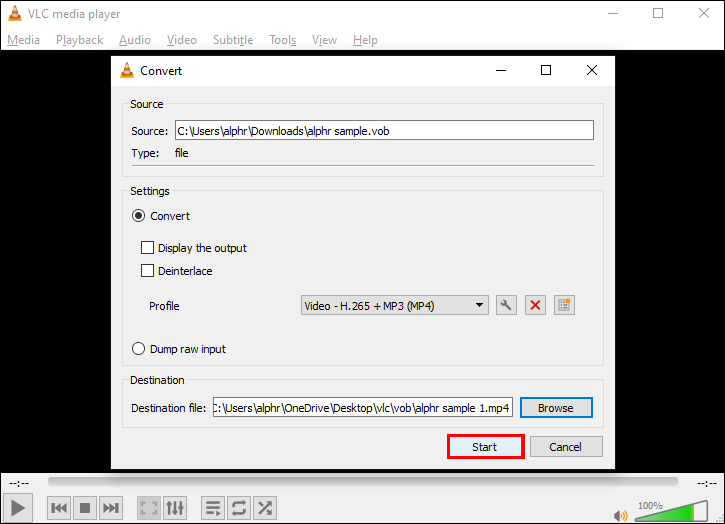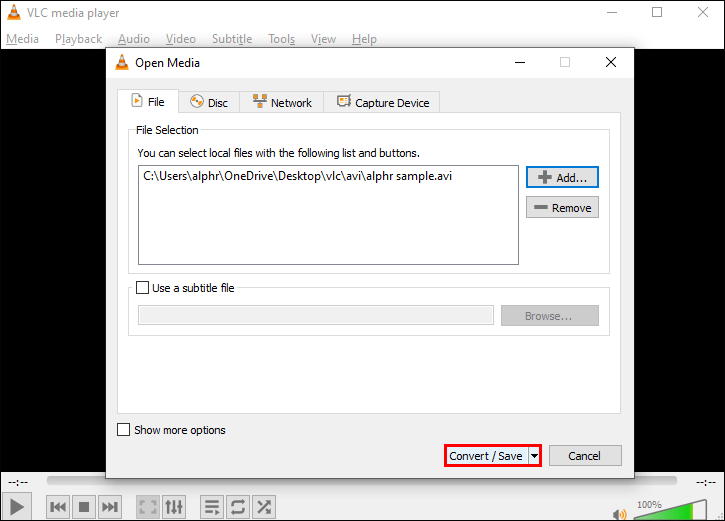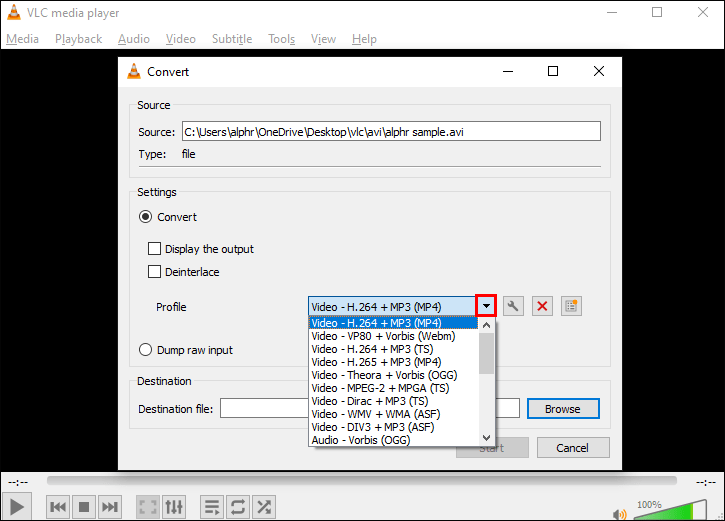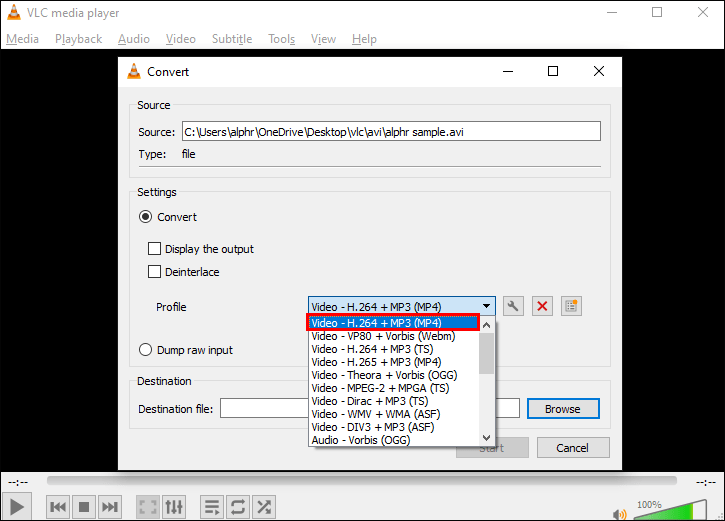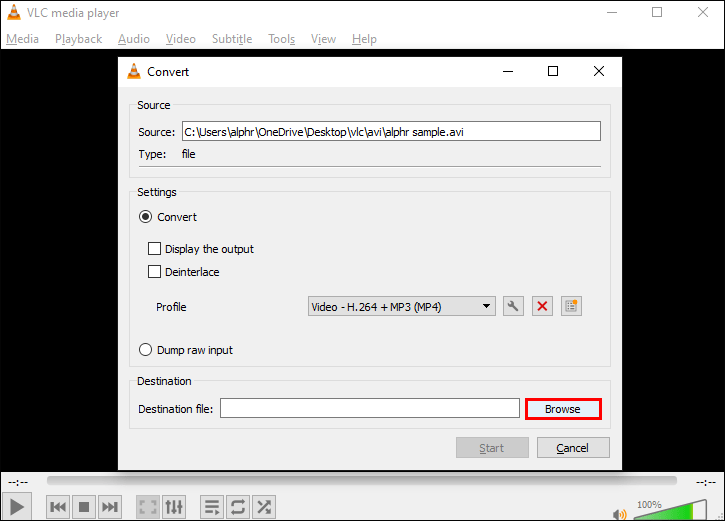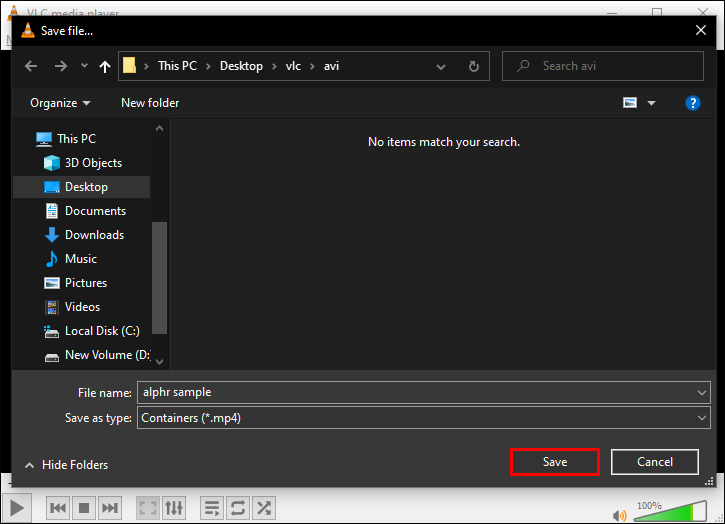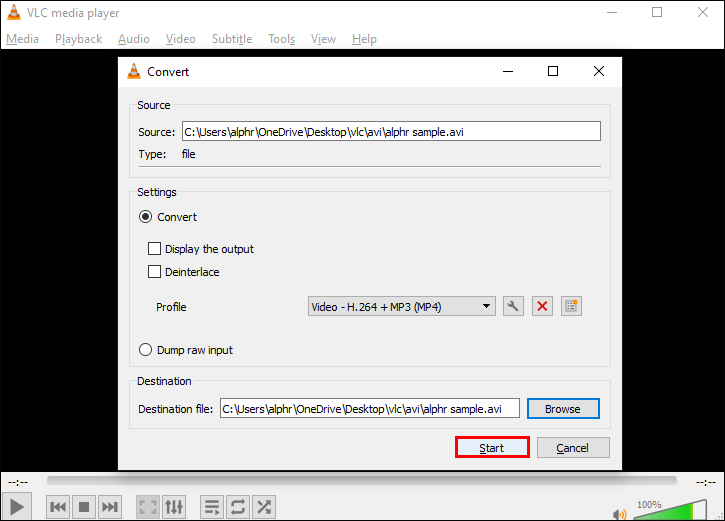VLC என்பது பிரபலமான, இலவச, சிறிய தரமான மல்டிமீடியா பயன்பாடாகும், இது பெரும்பாலான மல்டிமீடியா வடிவங்களை அங்கீகரித்து இயக்குகிறது. இது அசாதாரணமான ஆடியோ மற்றும் வீடியோ கோப்புகளை MP4 போன்ற உலகளாவிய விருப்பங்களாக மாற்றுகிறது, குறிப்பிட்ட கோப்பு வகைகளை ஆதரிக்கும் சாதனங்களை மட்டுமே அணுகக்கூடியதாக மாற்றுகிறது.

MP4 ஆக மாற்ற வேண்டிய கோப்புகளில் நீங்கள் அமர்ந்திருந்தால், நீங்கள் சரியான இடத்தில் உள்ளீர்கள்.
இந்த கட்டுரை விண்டோஸ் மற்றும் மேகோஸ் வழியாக உயர் வெளியீட்டு தரத்திற்காக கோப்புகளை MP4 ஆக மாற்றுவதற்கான சில சிறந்த வழிகளை உள்ளடக்கும். நாங்கள் உள்ளடக்கும் சில கோப்புகளில் மல்டிமீடியா கொள்கலன் வடிவங்கள் MKV, VOB மற்றும் DVD ஆகியவை அடங்கும்.
விஎல்சியில் எம்.கே.வி.யை எம்.பி.4 ஆக மாற்றுவது எப்படி
Windows மற்றும் macOS வழியாக VLC ஐப் பயன்படுத்தி உங்கள் MKV கோப்பை MP4 ஆக மாற்ற:
- செல்லுங்கள் VideoLAN அதிகாரப்பூர்வ இணையதளம் VLC இன் நகலை நீங்கள் ஏற்கனவே பதிவிறக்கம் செய்யவில்லை என்றால்.
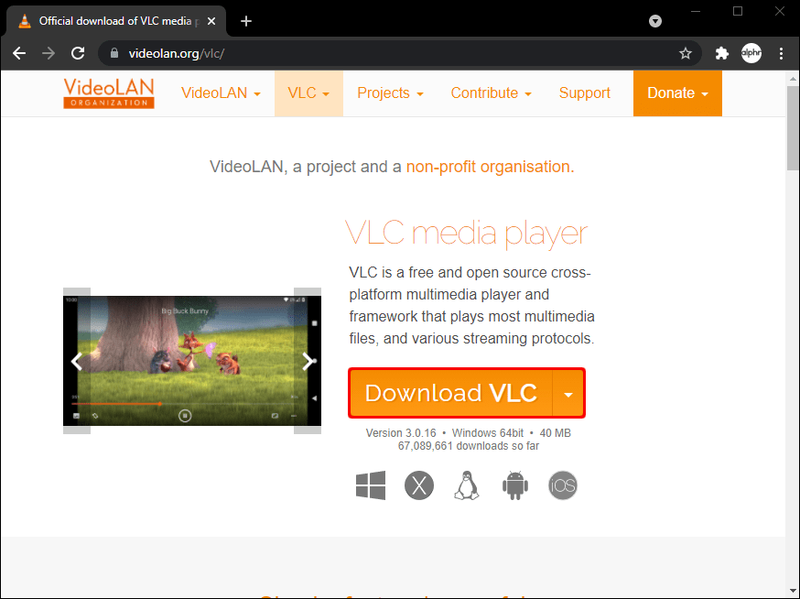
- பயன்பாட்டைத் திறந்து, மேல் இடதுபுறத்தில் உள்ள மீடியா தாவலைத் தேர்ந்தெடுக்கவும்.
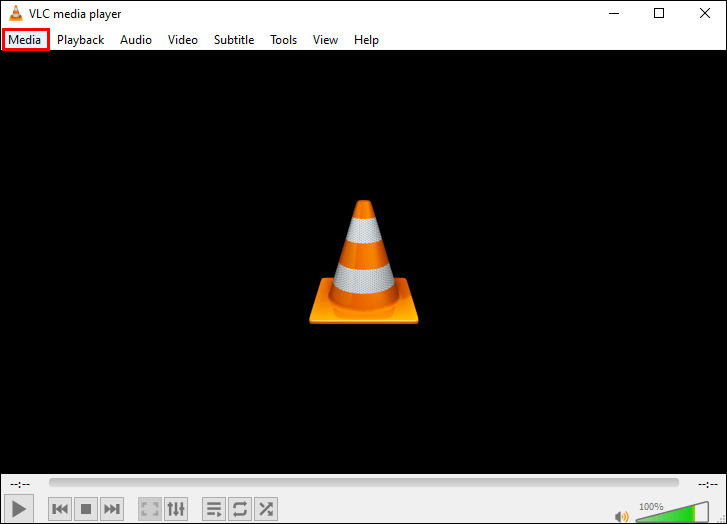
- விருப்பங்களில் இருந்து மாற்று/சேமி என்பதைத் தேர்ந்தெடுக்கவும்.
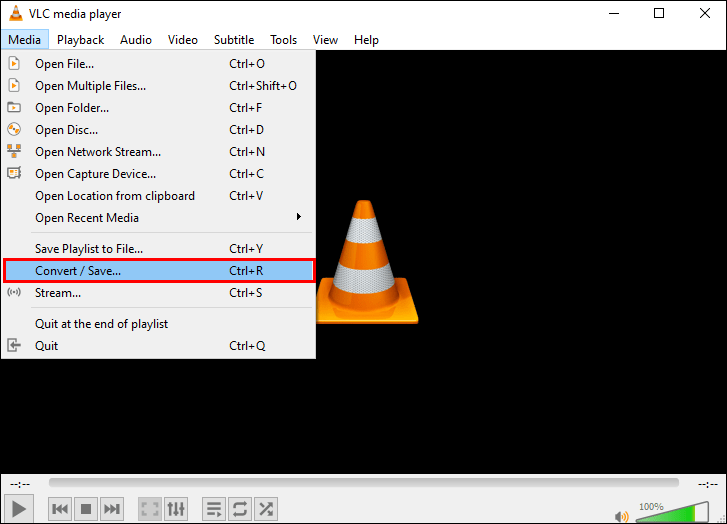
- சேர் பொத்தானைக் கிளிக் செய்து, நீங்கள் மாற்ற விரும்பும் MKV கோப்பைக் கண்டறியவும்.
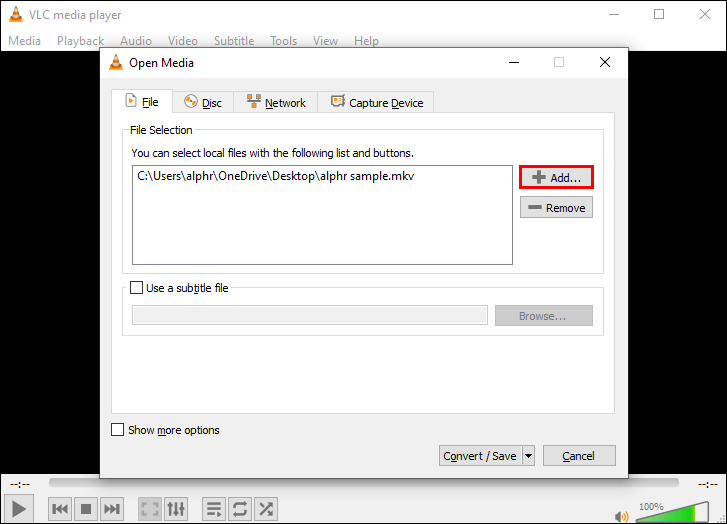
- கோப்பைத் தேர்ந்தெடுத்ததும், சாளரத்தின் கீழே உள்ள மாற்று/சேமி பொத்தானைக் கிளிக் செய்யவும்.
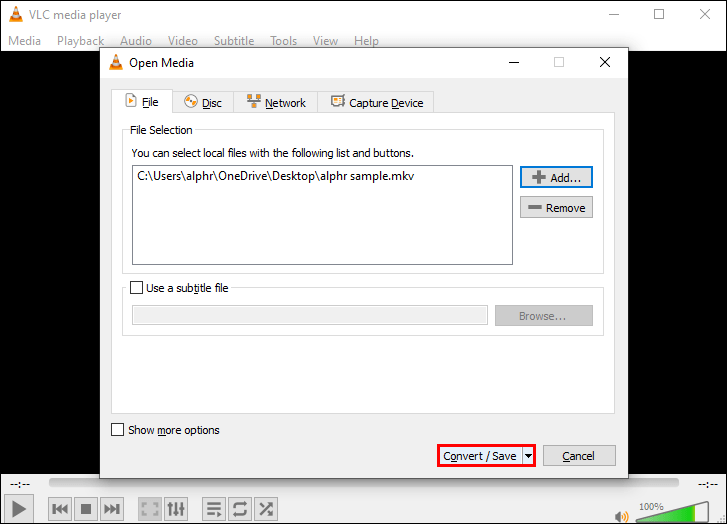
- வீடியோ வடிவமைப்பைக் குறிப்பிட சுயவிவரத்திற்கு அடுத்துள்ள புல்-டவுன் மெனுவைப் பயன்படுத்தவும் - MP4 கோப்பிற்கு H.264 + MP3 (MP4) பரிந்துரைக்கப்படுகிறது.
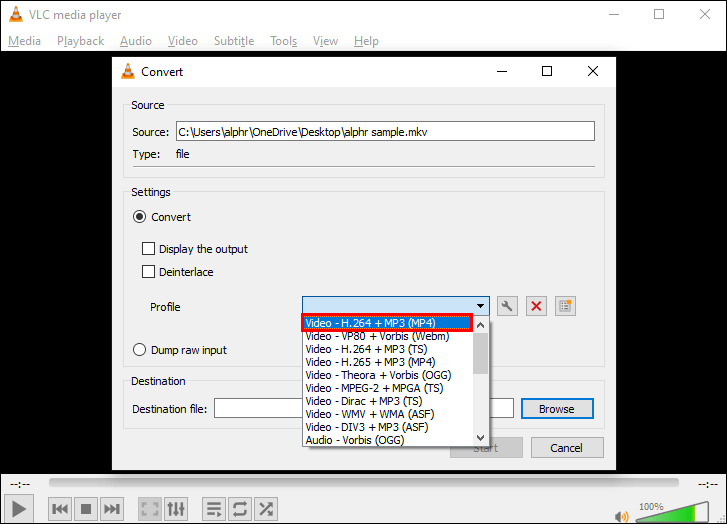
- (விரும்பினால்) புல்-டவுன் மெனுவுக்கு அடுத்துள்ள கருவி ஐகானைக் கிளிக் செய்வதன் மூலம் உங்கள் அமைப்புகளை நன்றாக மாற்றவும்.

- இலக்குக்குக் கீழே, உங்கள் கோப்பை எங்கு ஏற்றுமதி செய்ய விரும்புகிறீர்கள் என்பதைத் தேர்வுசெய்யவும்.
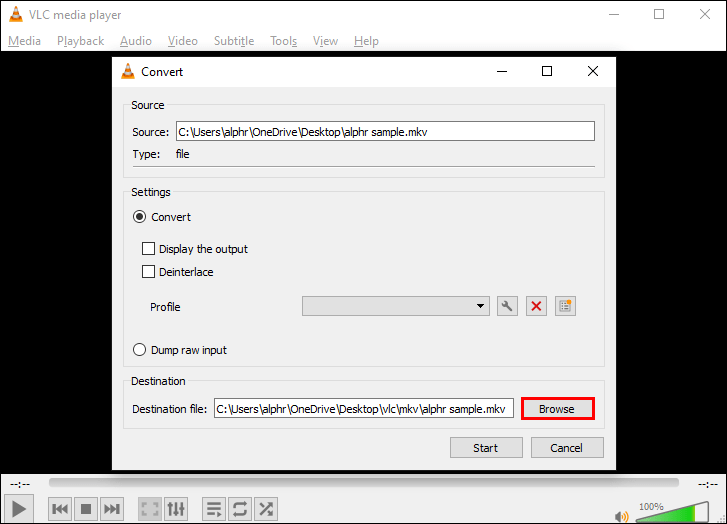
- மாற்றத்தைத் தொடங்க, தொடங்கு என்பதைத் தேர்ந்தெடுக்கவும்.
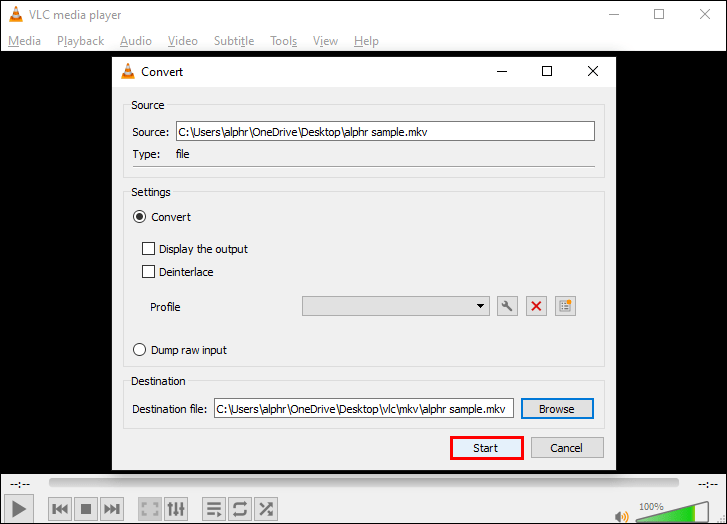
மாற்றம் முடிந்ததும் உங்கள் MP4 கோப்பு குறிப்பிட்ட இடத்திற்குச் செல்லும்.
VLC இல் MOV ஐ MP4 ஆக மாற்றுவது எப்படி
Windows மற்றும் macOS வழியாக உங்கள் MOV கோப்பை MP4 வடிவத்திற்கு மாற்ற கீழே உள்ள படிகளைப் பின்பற்றவும்:
- அவர்களிடம் இருந்து VLC மென்பொருளைப் பதிவிறக்கவும் அதிகாரப்பூர்வ இணையதளம் உங்களிடம் ஏற்கனவே பயன்பாடு இல்லையென்றால்.
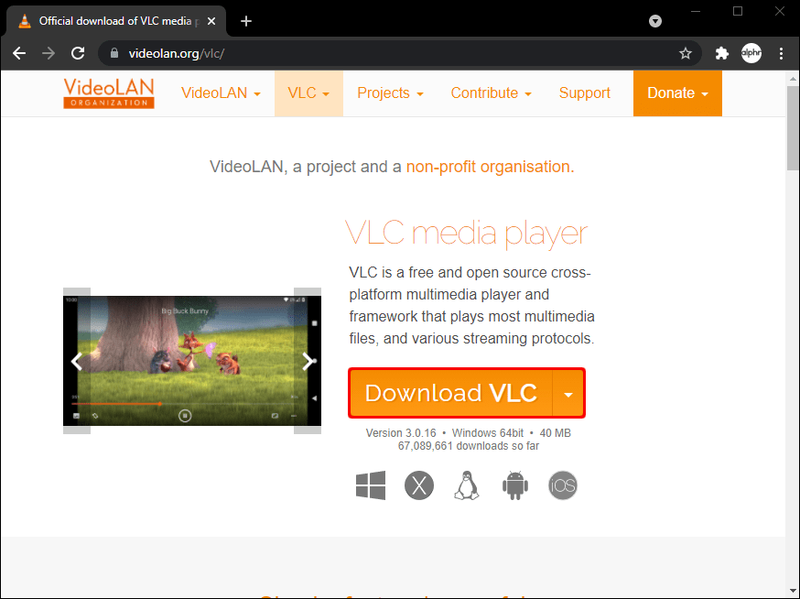
- VLC ஐ துவக்கி, மீடியா மெனுவை கிளிக் செய்யவும்.
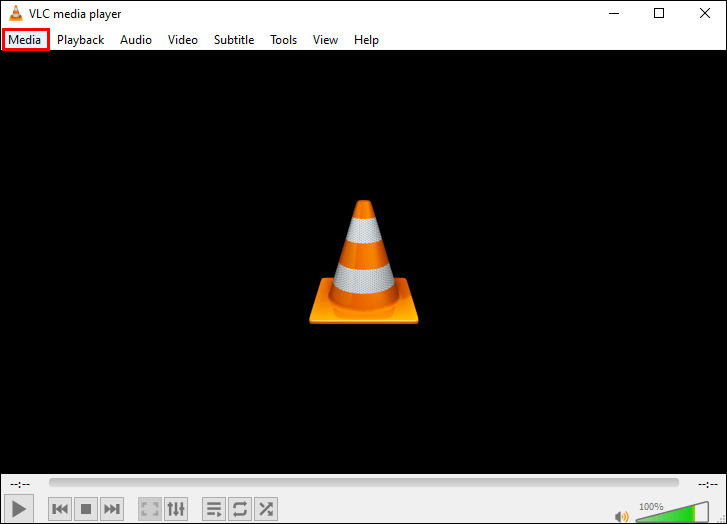
- மாற்று/சேமி என்பதைத் தேர்ந்தெடுக்கவும்.
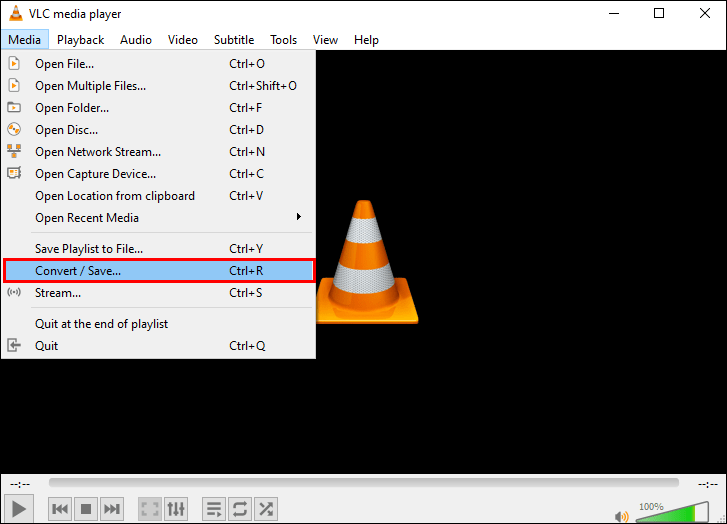
- புதிய சாளரத்தில், சேர் பொத்தானைக் கிளிக் செய்யவும்.
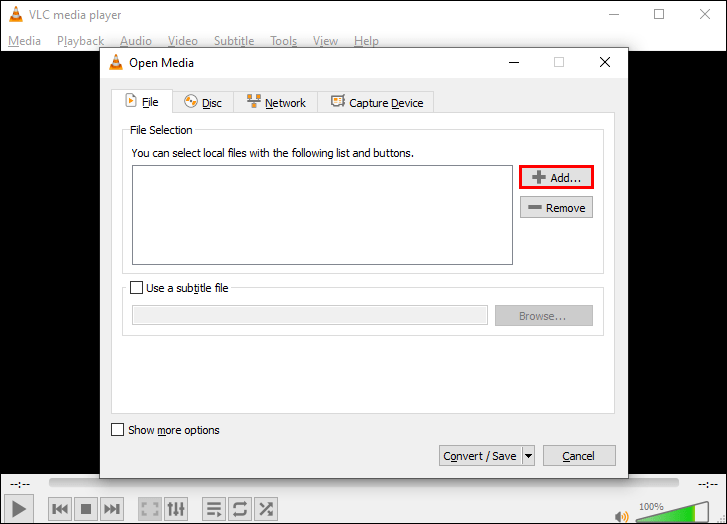
- VLC க்கு இறக்குமதி செய்ய MOV கோப்பைக் கண்டறியவும்.
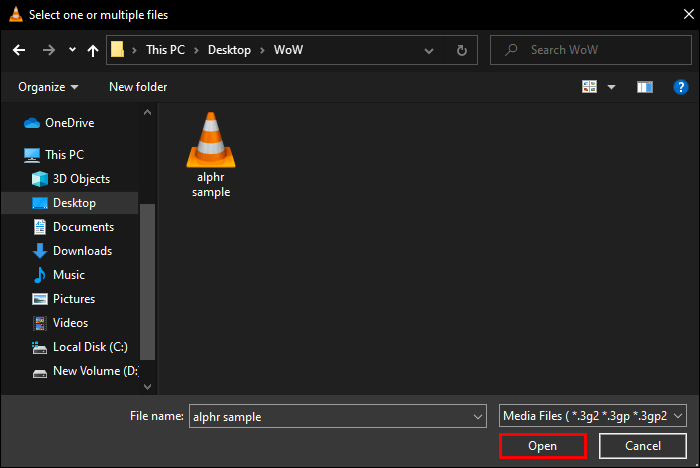
- MP4 மாற்றத்தைத் தொடங்க, மாற்று/சேமி பொத்தானைத் தேர்ந்தெடுக்கவும்.
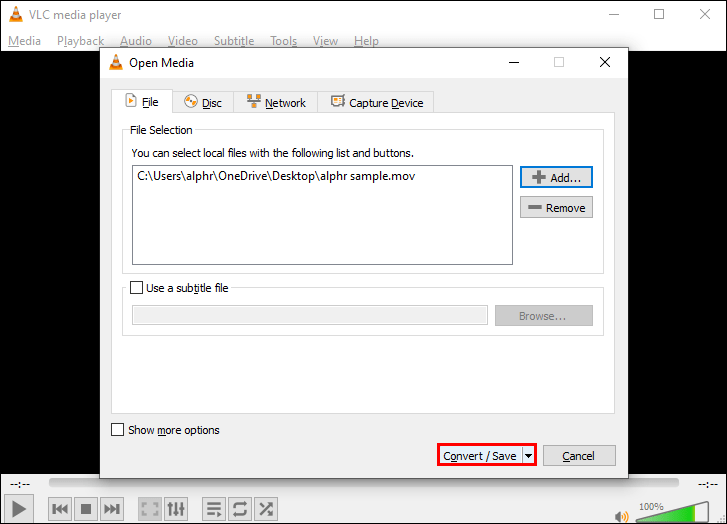
- சுயவிவரத்தை இழுக்கும் மெனுவிலிருந்து, வீடியோ - H.264 + MP3 (MP4) என்பதைத் தேர்ந்தெடுக்கவும்.
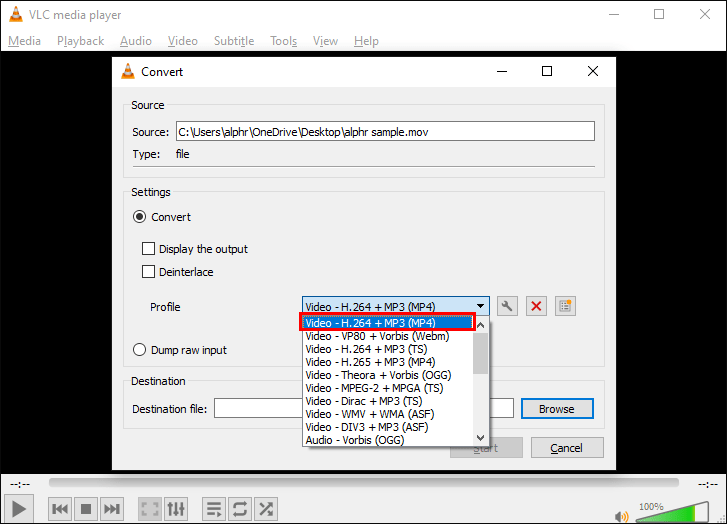
- மாற்றப்பட்ட கோப்பிற்கான சேமிக்கும் இடத்தை தேர்வு செய்யவும்.
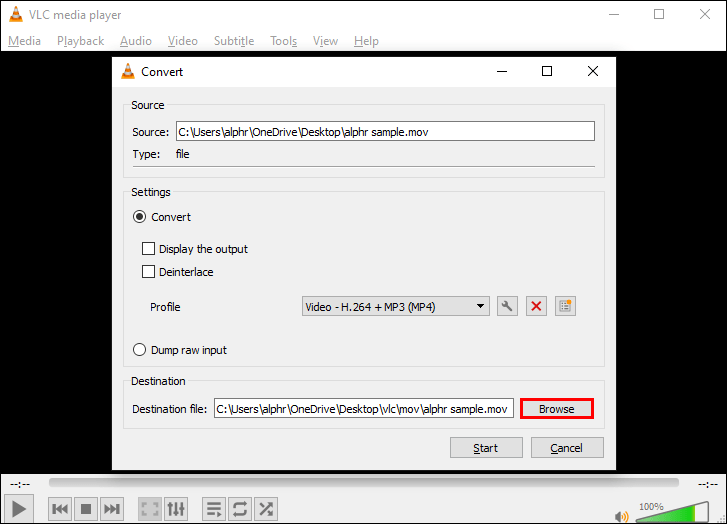
- சேமி என்பதைக் கிளிக் செய்து, பின்னர் தொடங்கு.
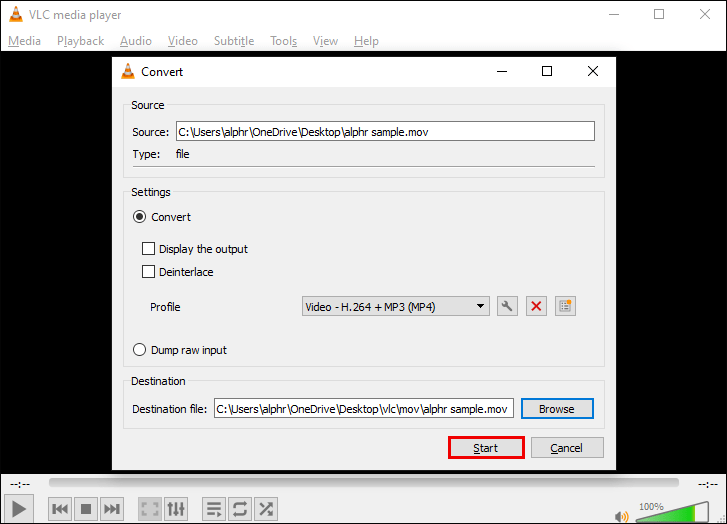
மாற்றம் முடிந்ததும், உங்கள் MP4 கோப்பை குறிப்பிட்ட கோப்புறையில் காணலாம்.
VLC இல் DVD ஐ MP4 ஆக மாற்றுவது எப்படி
உங்கள் டிவிடியை Windows மற்றும் macOS இலிருந்து MP4 கோப்பாக மாற்ற கீழே உள்ள படிகளைப் பயன்படுத்தவும்.
விண்டோஸிலிருந்து, உங்கள் டிஸ்க் டிரைவில் மாற்ற விரும்பும் டிவிடியைச் செருகவும்:
- VLC க்குச் செல்லவும் அதிகாரப்பூர்வ இணையதளம் உங்களிடம் ஏற்கனவே மென்பொருள் இல்லையென்றால் பதிவிறக்கம் செய்ய.
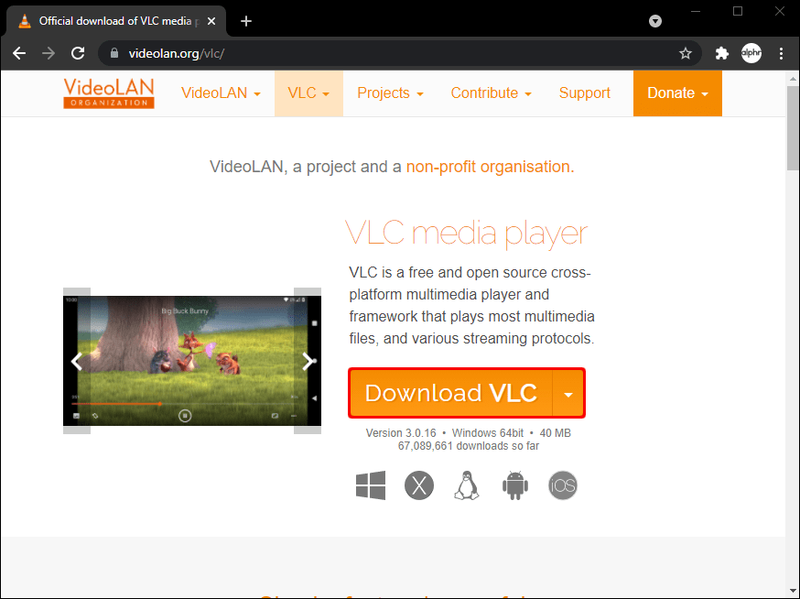
- VLC பயன்பாட்டைத் தொடங்கவும்.
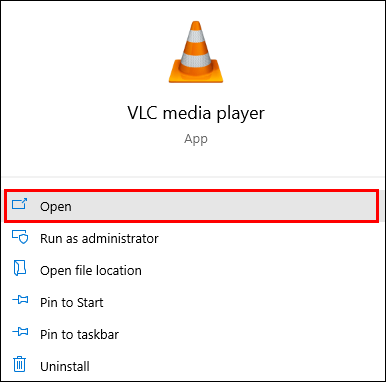
- பிரதான மெனுவின் மேல் இடது மூலையில் உள்ள மீடியா தாவலைக் கிளிக் செய்யவும்.
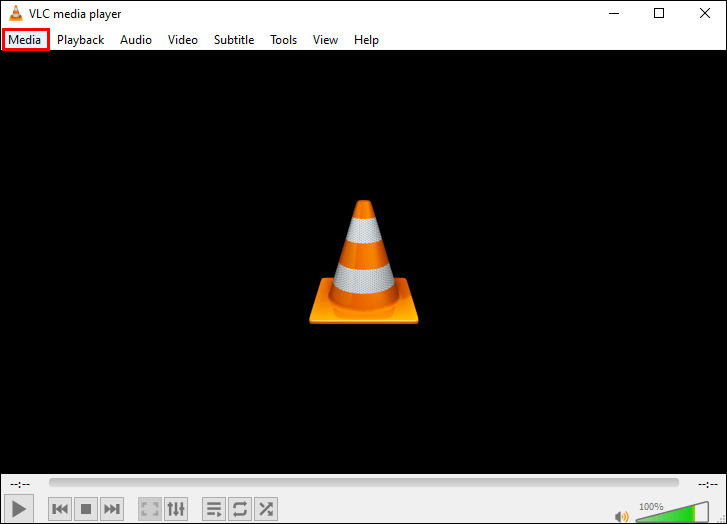
- கீழ்தோன்றும் மெனுவிலிருந்து திறந்த வட்டு என்பதைத் தேர்ந்தெடுக்கவும்.
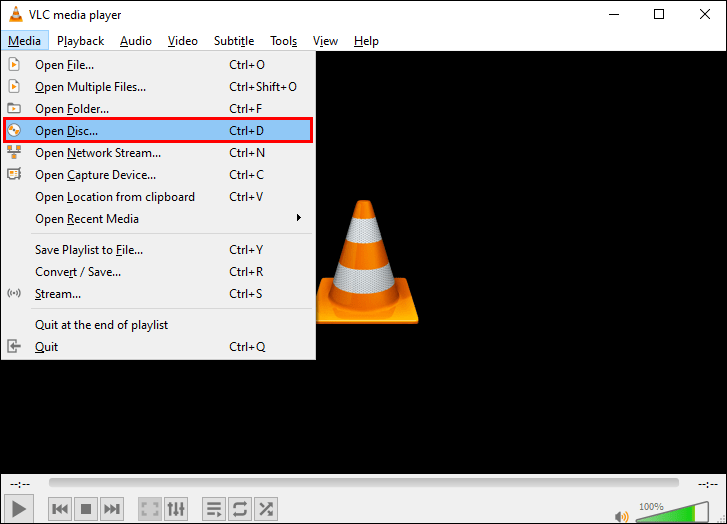
- வட்டு தேர்வுக்கு கீழே, டிஸ்க் மெனுக்கள் இல்லை என்பதற்கான தேர்வுப்பெட்டியைத் தேர்ந்தெடுக்கவும்.
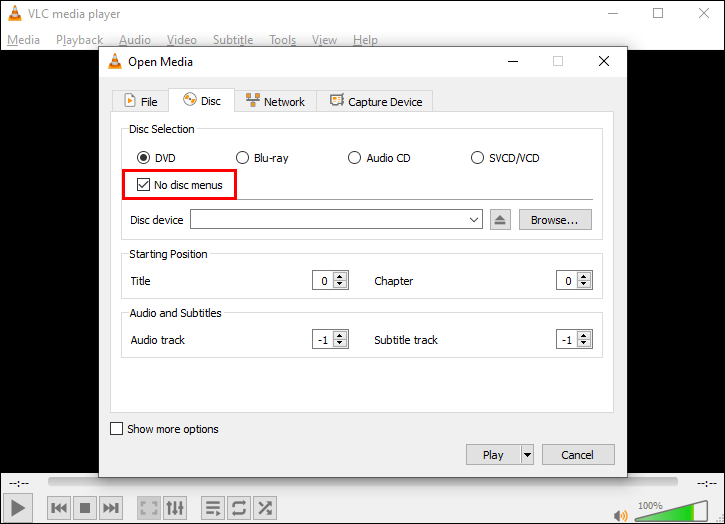
- டிஸ்க் சாதனத்தில், டிவிடி இருப்பிடத்தைத் தேர்ந்தெடுக்கவும்.
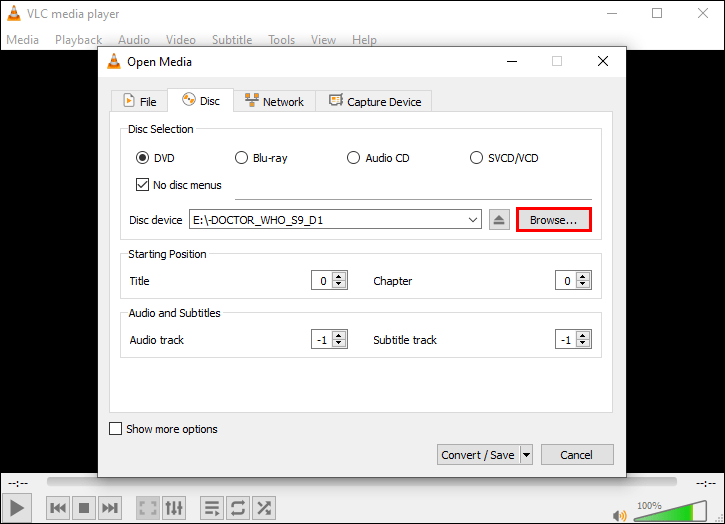
- ப்ளே பொத்தானுக்கு அடுத்ததாக கீழ் வலதுபுறத்தில், இழுக்கும் மெனுவை அணுகி, மாற்று என்பதைத் தேர்ந்தெடுக்கவும்.
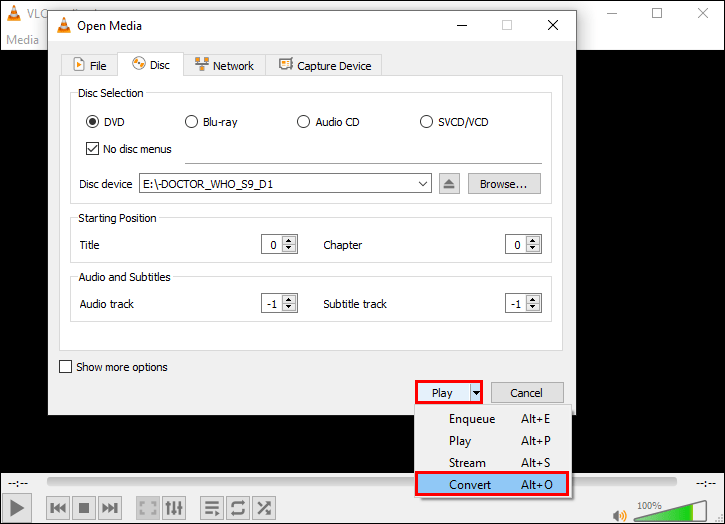
- அமைப்புகளுக்கு கீழே உள்ள மாற்று சாளரத்தில், சுயவிவர வடிவமாக வீடியோ - H.264 + MP3 (MP4) என்பதைத் தேர்ந்தெடுக்கவும்.
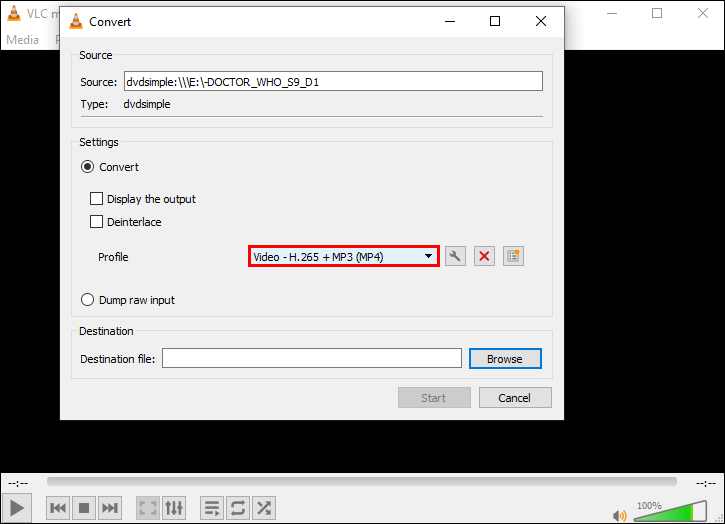
- டெஸ்டினேஷன் கோப்பில், மாற்றப்பட்ட கோப்பைச் சேமிப்பதற்கான இடத்தைத் தேர்வுசெய்து அதற்குப் பெயரைக் கொடுக்க உலாவு என்பதைக் கிளிக் செய்யவும்.
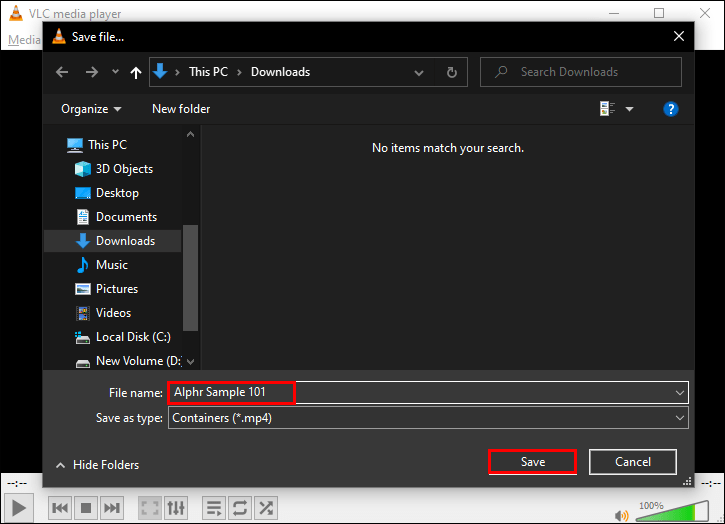
- மாற்றத்தைத் தொடங்க ஸ்டார்ட் என்பதைக் கிளிக் செய்யவும்.

டிவிடி MP4 வடிவத்திற்கு மாற்றப்பட்டதும், படி 9 இல் தேர்ந்தெடுக்கப்பட்ட இடத்தில் கோப்பு சேமிக்கப்படும்.
ஆப்பிள் இசைக்கு ஒரு குடும்ப உறுப்பினரைச் சேர்க்கவும்
MacOS ஐப் பயன்படுத்தி, உங்கள் டிஸ்க் டிரைவில் மாற்ற விரும்பும் டிவிடியைச் செருகவும்:
- VLC ஐப் பார்வையிடவும் அதிகாரப்பூர்வ இணையதளம் உங்களிடம் ஏற்கனவே மென்பொருள் இல்லையென்றால் பதிவிறக்கம் செய்ய.
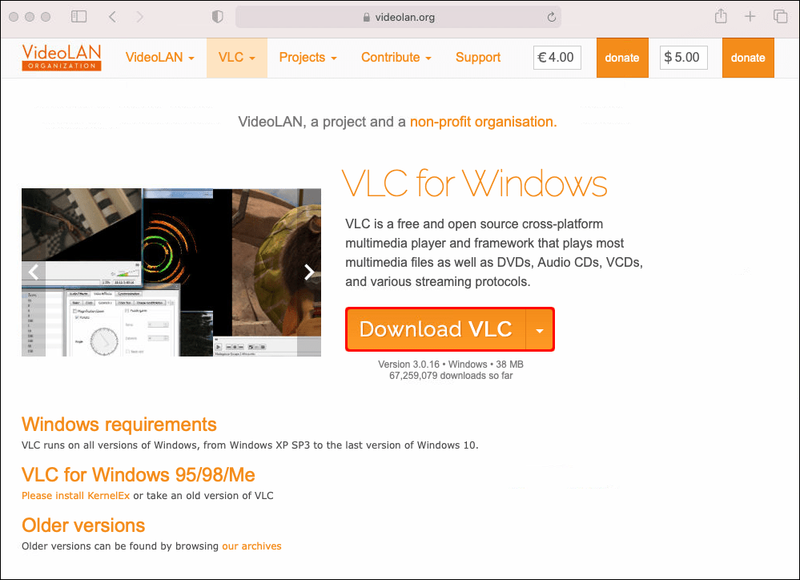
- VLC பயன்பாட்டைத் திறக்கவும்.
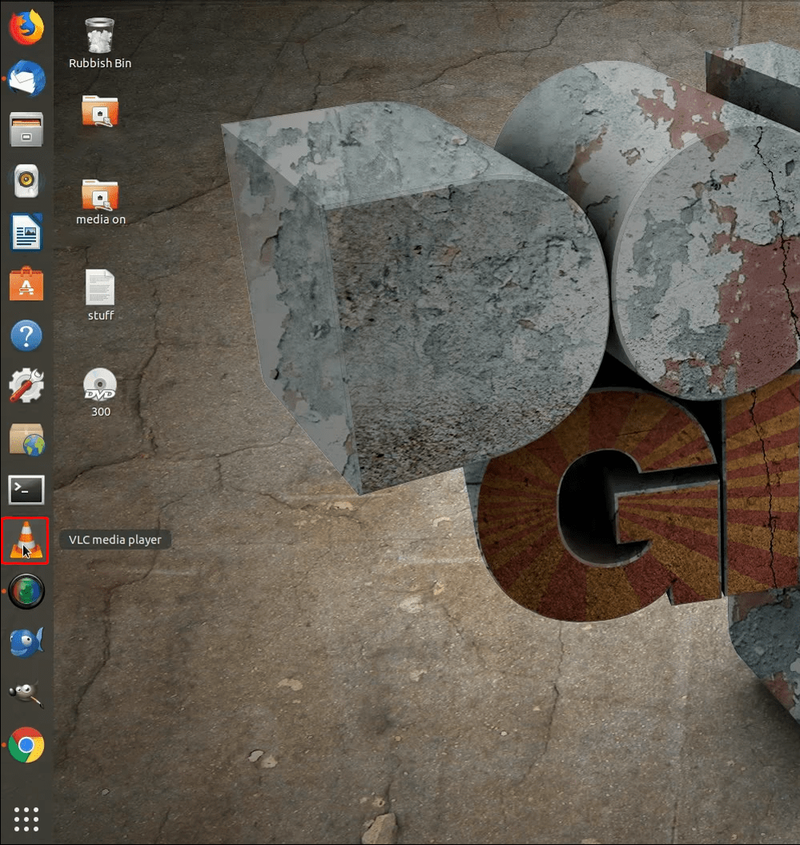
- கோப்பு தாவலைக் கிளிக் செய்து, திறந்த வட்டு என்பதைத் தேர்ந்தெடுக்கவும். உங்கள் டிவிடி தகவலைக் காட்டும் புதிய சாளரம் திறக்கும்.
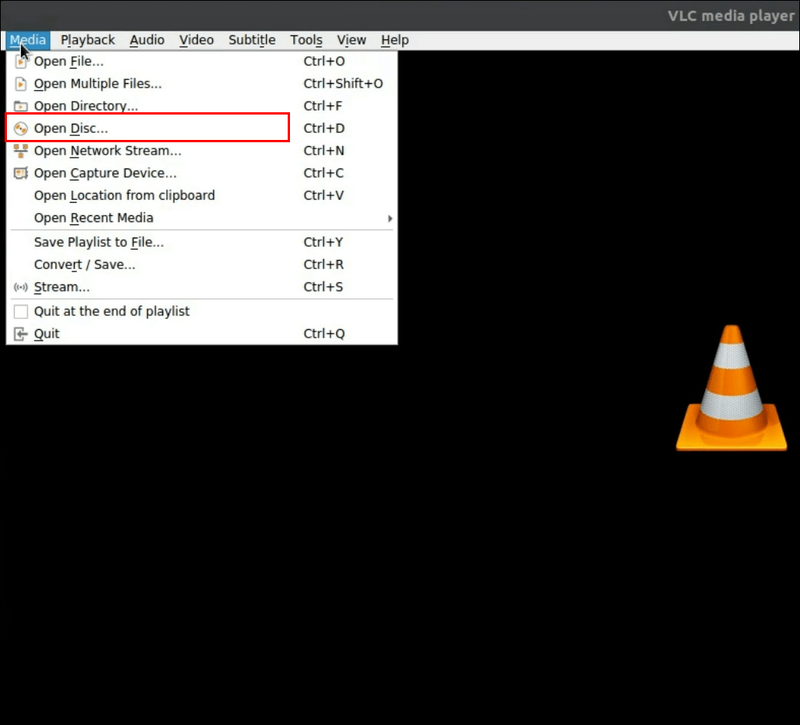
- டிவிடி மெனுக்களை முடக்குவதற்கான பெட்டியை சரிபார்க்கவும்.
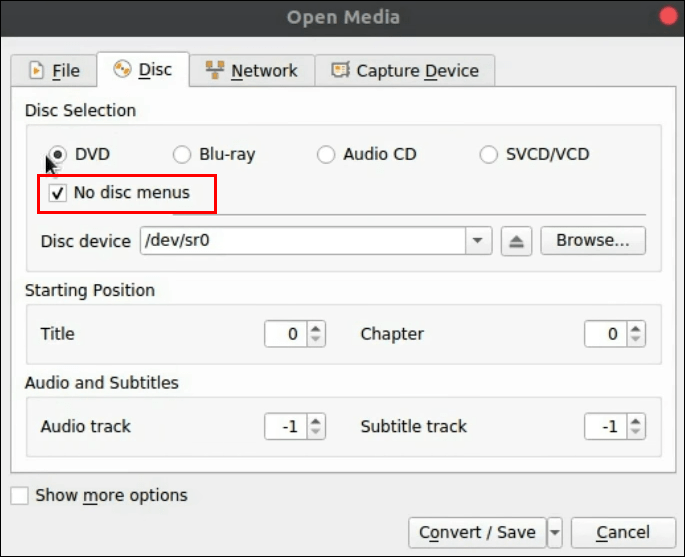
- கீழே இடதுபுறத்தில் ஸ்ட்ரீம் வெளியீட்டிற்கான பெட்டியை சரிபார்க்கவும்.
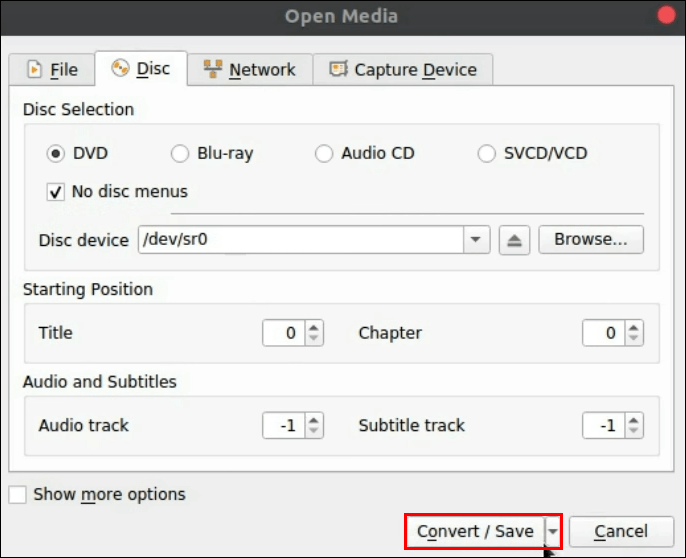
- அமைப்புகள் பொத்தானைக் கிளிக் செய்யவும்.
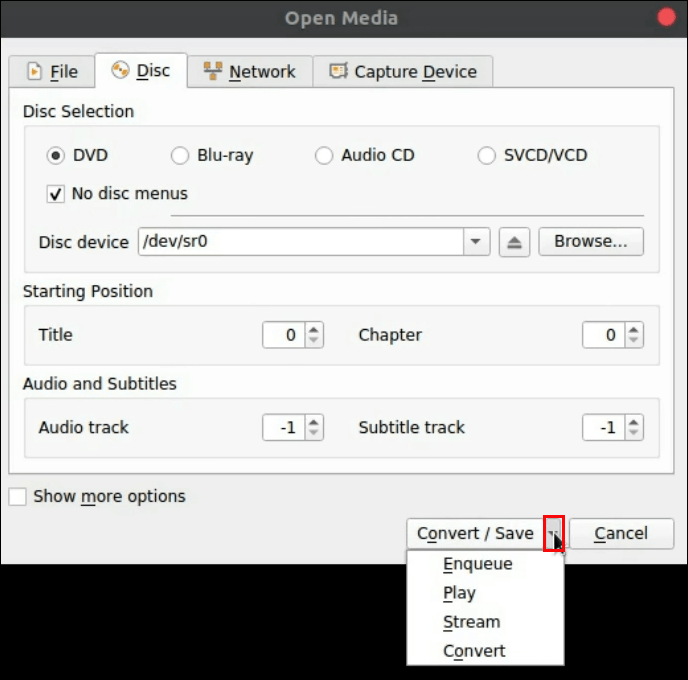
- மாற்றப்பட்ட கோப்பை உங்கள் மேக்கில் சேமிக்க கோப்பு விருப்பத்தை சரிபார்க்கவும்.
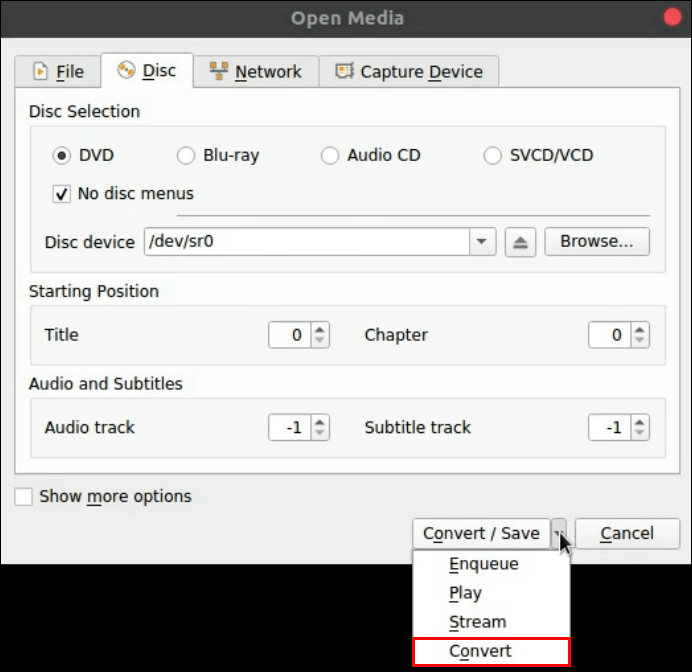
- உலாவுக என்பதைக் கிளிக் செய்யவும்.
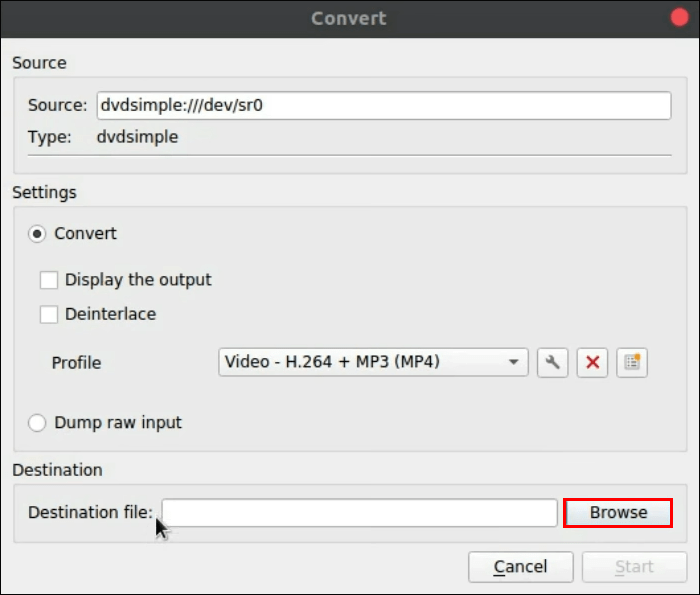
- பாப்-அப் விண்டோவில், உங்கள் மாற்றப்பட்ட கோப்பின் பெயரைச் சொல்லி, சேமிக்கும் இடத்தைத் தேர்ந்தெடுக்கவும்.
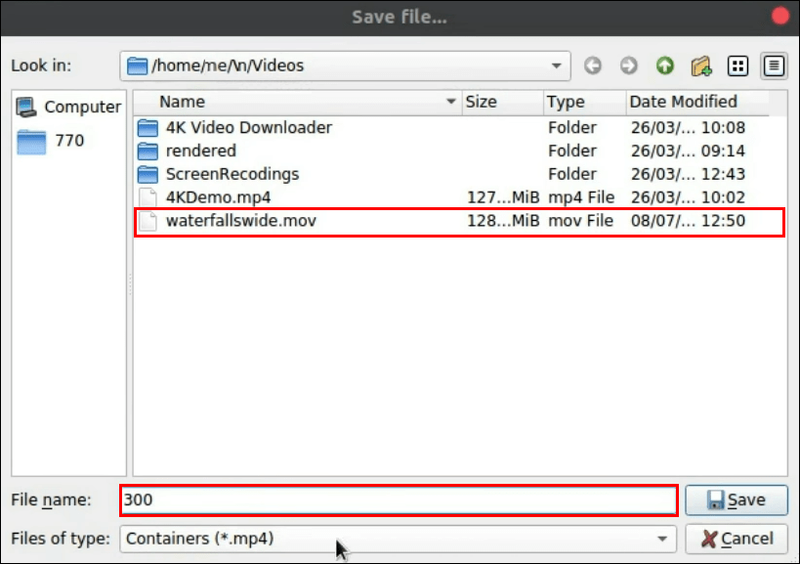
- உறுதிப்படுத்த சேமி என்பதை அழுத்தவும்.

- என்காப்சுலேஷன் முறை வழியாக இழுக்கும் மெனுவைத் திறக்கவும்.
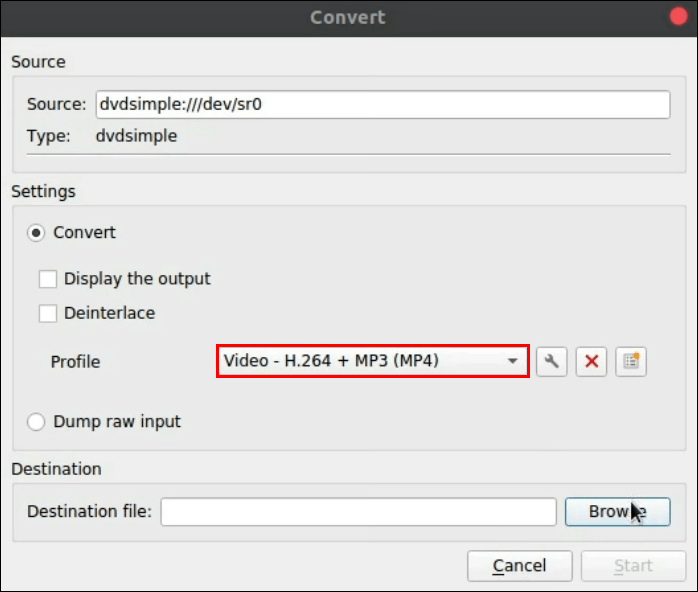
- MPEG 4ஐத் தேர்ந்தெடுக்கவும்.
- டிரான்ஸ்கோடிங் விருப்பங்களுக்கு கீழே, வீடியோ மற்றும் ஆடியோவை MPEG 4 அல்லது H.264 + MP3 (MP4) ஆக அமைக்கவும்.
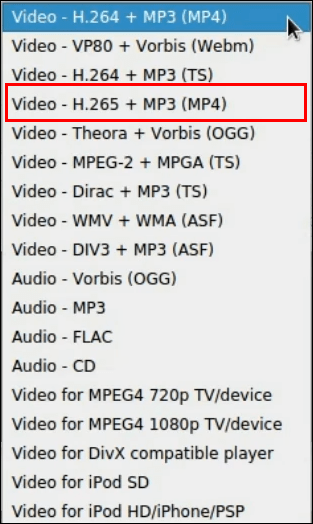
- அமைப்புகளை உறுதிப்படுத்த சரி என்பதைத் தேர்ந்தெடுக்கவும்.
- மாற்றத்தைத் தொடங்க திற என்பதைக் கிளிக் செய்யவும்.
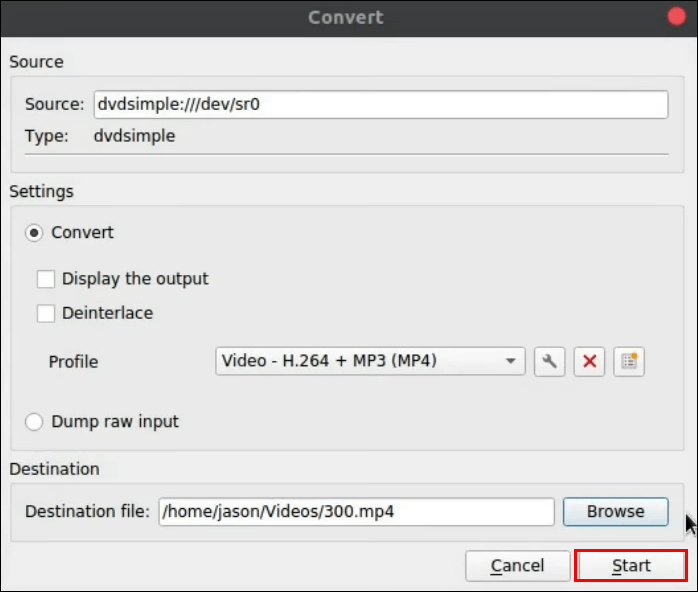
டிவிடி மாற்றப்பட்டதும், கோப்பின் நகல் படி 9 இல் அமைக்கப்பட்ட இடத்தில் சேமிக்கப்படும்.
VLC ஐப் பயன்படுத்தி WebM ஐ MP4 ஆக மாற்றுவது எப்படி
Windows மற்றும் macOS வழியாக VLC ஐப் பயன்படுத்தி உங்கள் WebM கோப்பை MP4 ஆக மாற்ற:
- VLC பயன்பாட்டைத் திறக்கவும்.
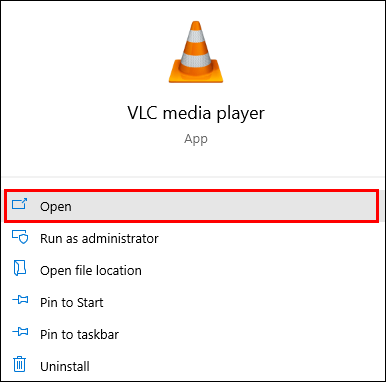
- மேல் இடதுபுறத்தில், மீடியா தாவலைத் தேர்ந்தெடுக்கவும்.
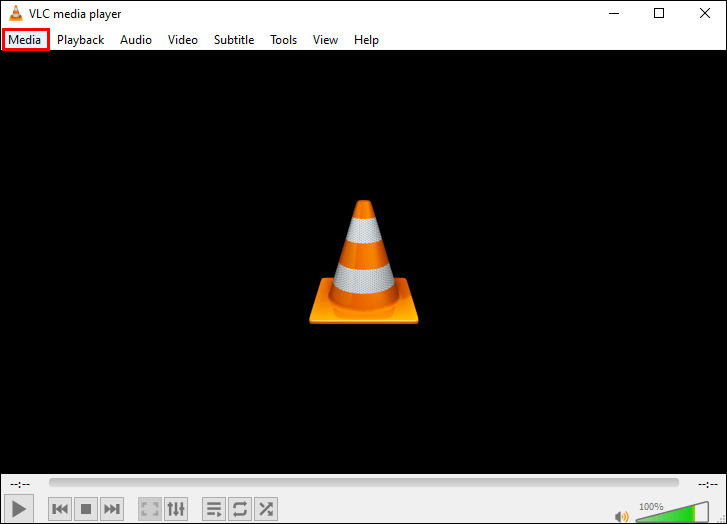
- விருப்பங்களில் இருந்து மாற்று/சேமி என்பதைத் தேர்ந்தெடுக்கவும்.
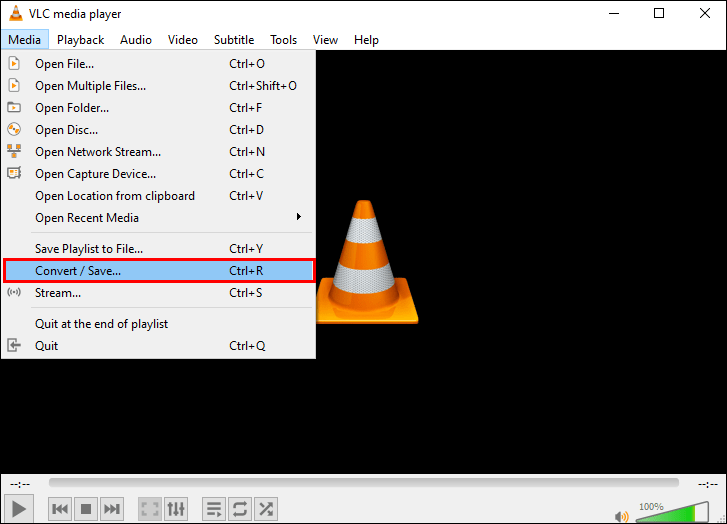
- திறந்த மீடியா சாளரத்தில், வலதுபுறத்தில் உள்ள சேர் பொத்தானைக் கிளிக் செய்யவும்.
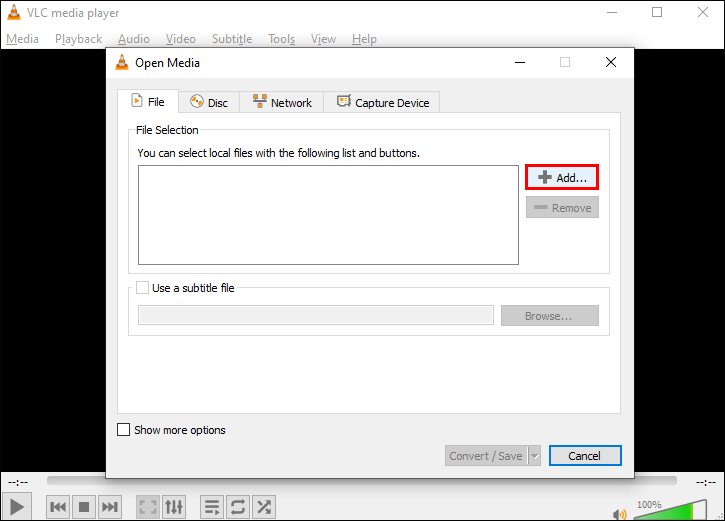
- நீங்கள் MP4 ஆக மாற்ற விரும்பும் WebM கோப்பைத் தேடவும், பின்னர் திற என்பதைக் கிளிக் செய்யவும்.
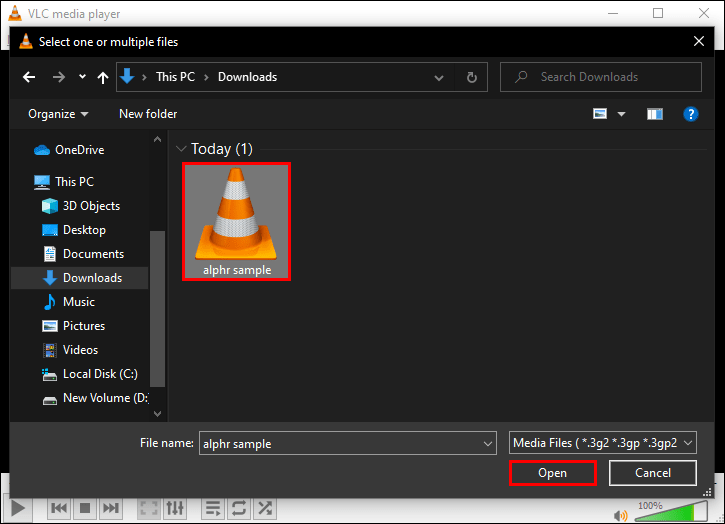
- மாற்று/சேமி என்பதைக் கிளிக் செய்யவும்.
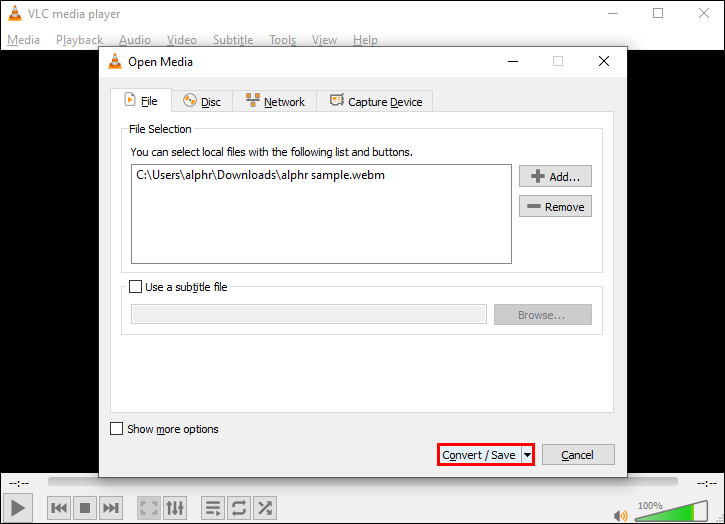
- மாற்றும் சாளரத்தில், உங்கள் மாற்றப்பட்ட கோப்பின் பெயரைக் கொடுக்க உலாவு என்பதைக் கிளிக் செய்து, அதைச் சேமிப்பதற்கான இடத்தைத் தேர்வுசெய்து, பின்னர் சேமி.
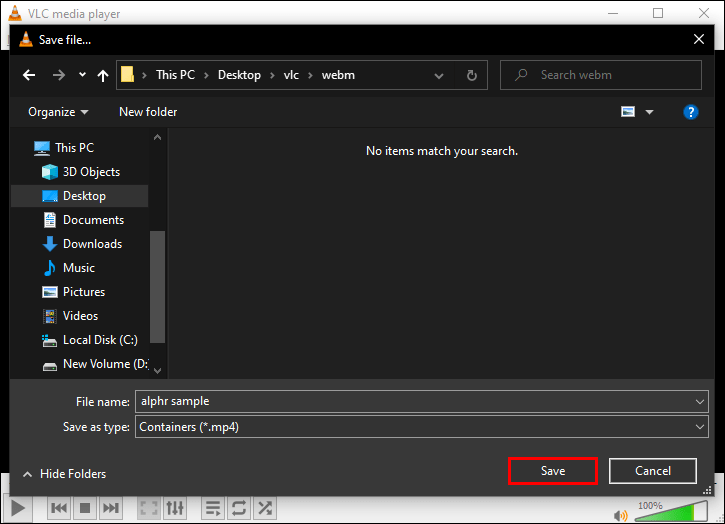
- மாற்றத்தைத் தொடங்க, தொடங்கு என்பதைக் கிளிக் செய்யவும்.
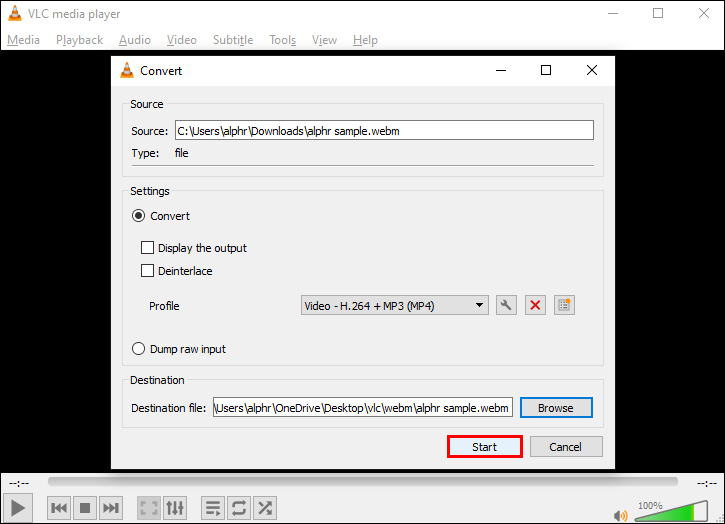
WebM கோப்பு MP4 ஆக மாற்றப்பட்டதும், அது நீங்கள் தேர்ந்தெடுத்த இடத்தில் சேமிக்கப்படும்.
VLC உடன் VOB ஐ MP4 ஆக மாற்றுவது எப்படி
Windows மற்றும் macOS வழியாக உங்கள் VOB கோப்பை MP4 வடிவத்திற்கு மாற்ற கீழே உள்ள படிகளைப் பின்பற்றவும்:
- VLC பயன்பாட்டைத் தொடங்கவும்.
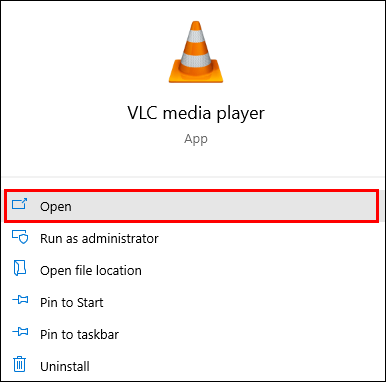
- பிரதான மெனுவிலிருந்து, மீடியா என்பதைக் கிளிக் செய்யவும்.
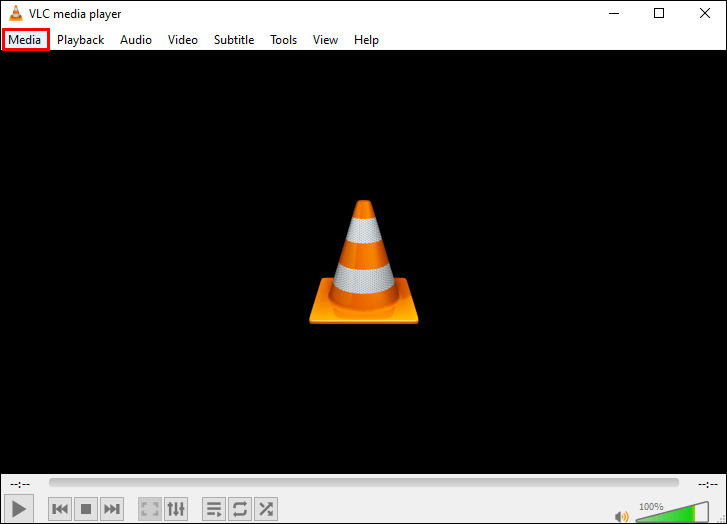
- மற்ற அமைப்பை அப்படியே விட்டுவிட்டு, மாற்று/சேமி என்பதைக் கிளிக் செய்யவும்.
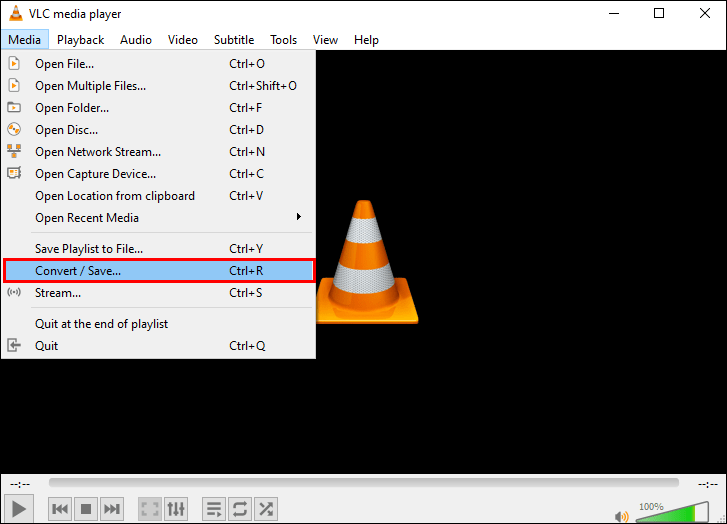
- திறந்த மீடியா சாளரத்தில், வலதுபுறத்தில் உள்ள சேர் பொத்தானைக் கிளிக் செய்யவும்.
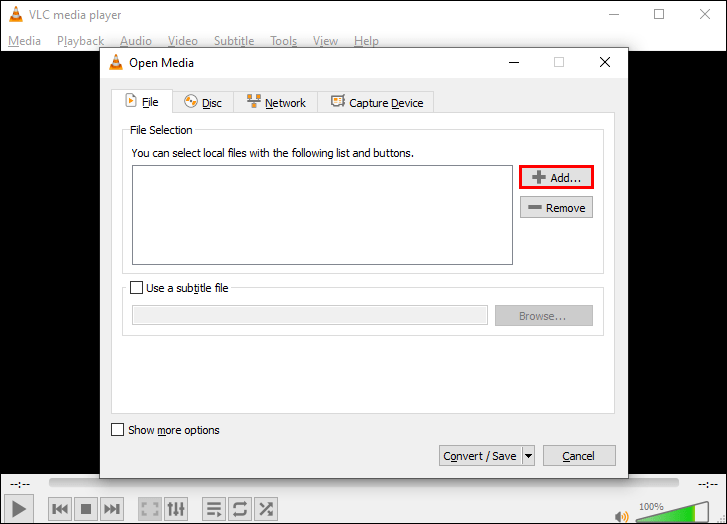
- நீங்கள் மாற்ற விரும்பும் VOB கோப்பைக் கண்டுபிடித்து தேர்ந்தெடுக்கவும், பின்னர் திறக்கவும்.
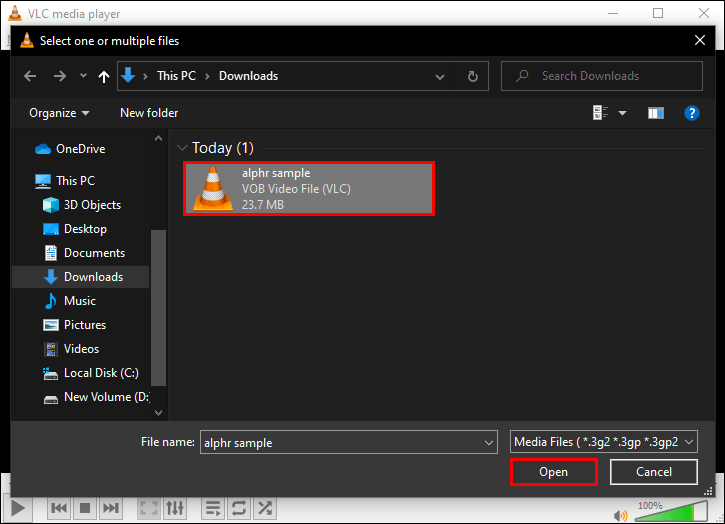
- மாற்று/சேமி பொத்தானை மீண்டும் கிளிக் செய்யவும்.
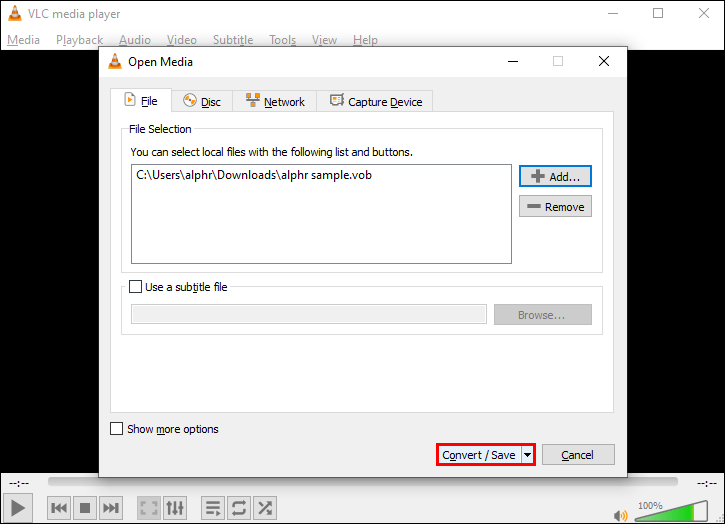
- அமைப்புகளின் கீழ் மாற்று சாளரத்தில், சுயவிவரத்திற்கு அடுத்துள்ள புல்-டவுன் மெனுவில் தேர்ந்தெடுக்கவும்.
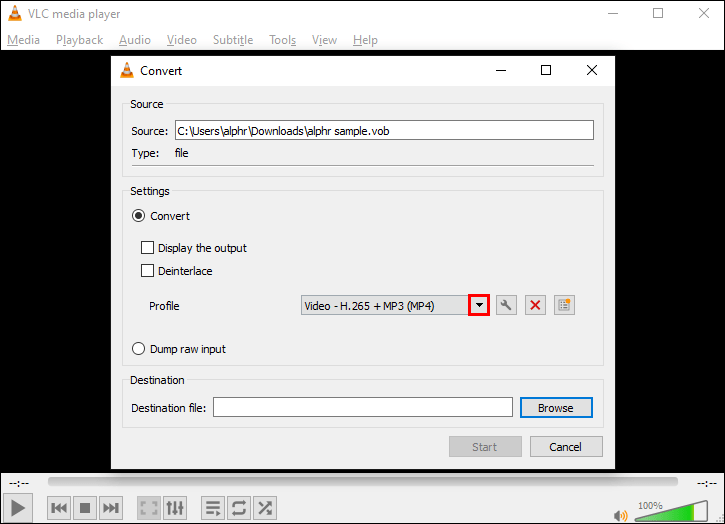
- வீடியோவை - H.264 + MP3 (MP4) வெளியீட்டு வடிவமாகத் தேர்ந்தெடுக்கவும்.
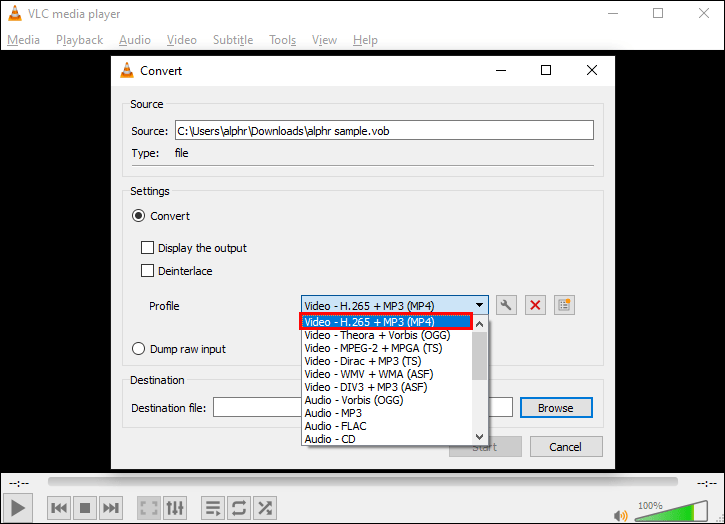
- இலக்கு கோப்புக்கு அடுத்துள்ள கீழே, உலாவு பொத்தானைக் கிளிக் செய்யவும்.
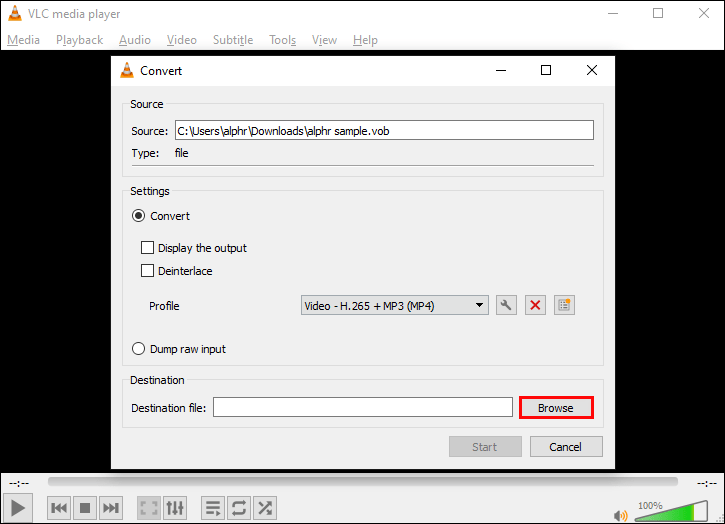
- உங்கள் மாற்றப்பட்ட MP4 கோப்பு எங்கே சேமிக்கப்பட வேண்டும் என்பதைத் தேர்வுசெய்து அதற்கு ஒரு கோப்புப் பெயரைக் கொடுங்கள்.
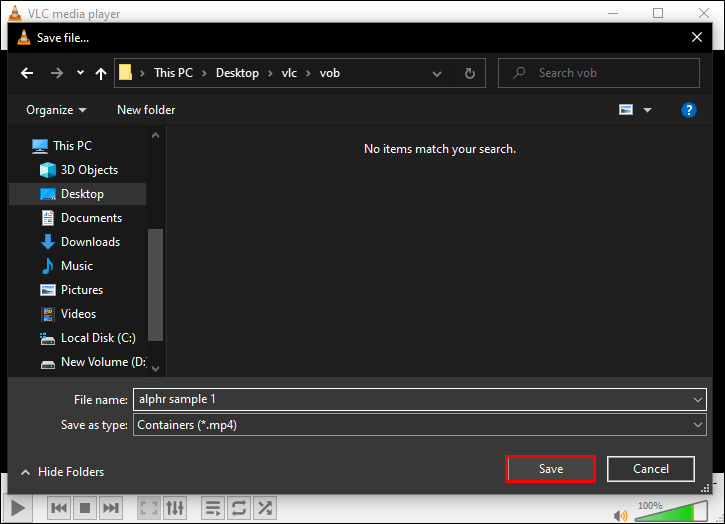
- மாற்றத்தைத் தொடங்க கீழே உள்ள தொடக்கத்தை அழுத்தவும்.
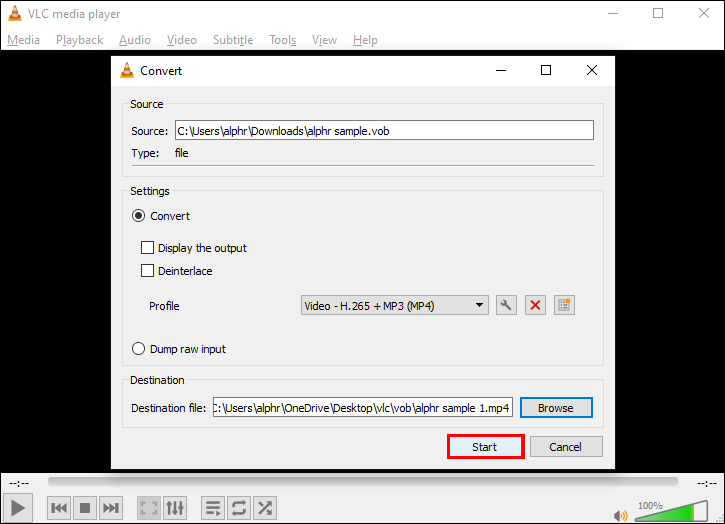
மாற்றம் முடிந்ததும், நீங்கள் தேர்ந்தெடுத்த இடத்தில் கோப்பு சேமிக்கப்படும்.
VLC ஐப் பயன்படுத்தி AVI க்கு MP4 ஆக மாற்றுவது எப்படி
Windows மற்றும் macOS ஐப் பயன்படுத்தி உங்கள் AVI கோப்பை MP4 கோப்பாக மாற்ற கீழே உள்ள படிகளைப் பயன்படுத்தவும்.
- முதலில், வி.எல்.சி அதிகாரப்பூர்வ இணையதளம் நீங்கள் ஏற்கனவே மென்பொருளின் நகலைப் பெறவில்லை என்றால்.
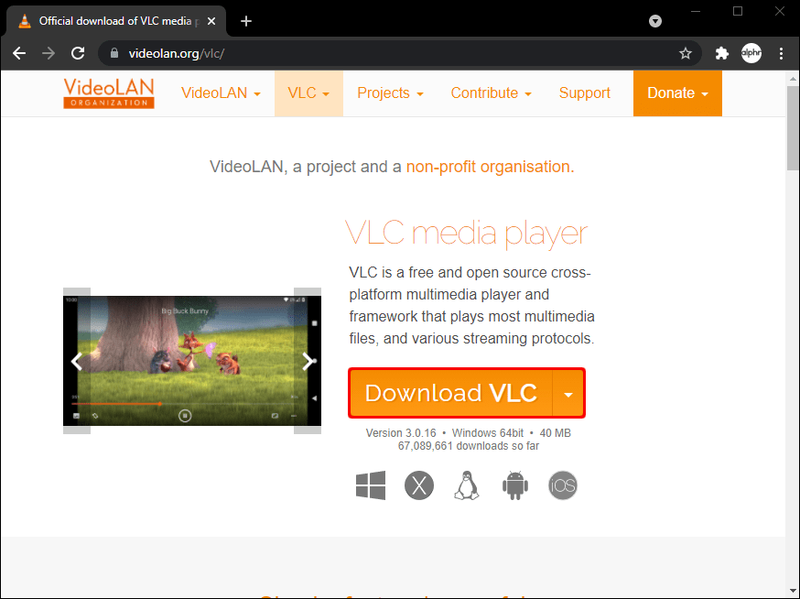
- VLC பயன்பாட்டைத் திறக்கவும்.
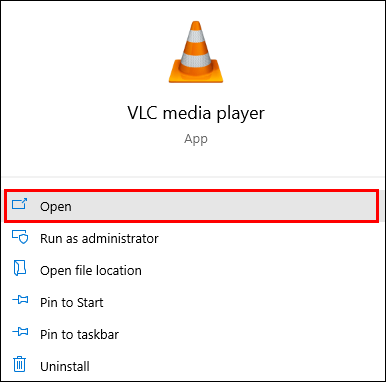
- மேலே உள்ள பிரதான மெனுவிலிருந்து, மீடியா என்பதைக் கிளிக் செய்யவும்.
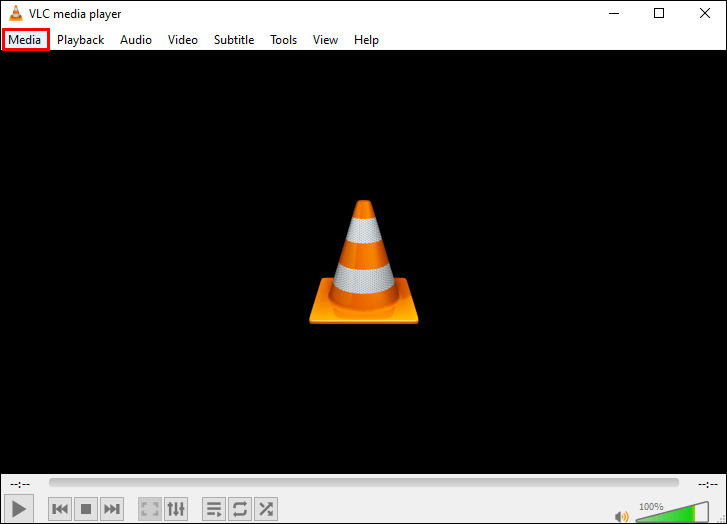
- அமைப்பை அப்படியே விட்டுவிட்டு மாற்று/சேமி என்பதைத் தேர்ந்தெடுக்கவும்.
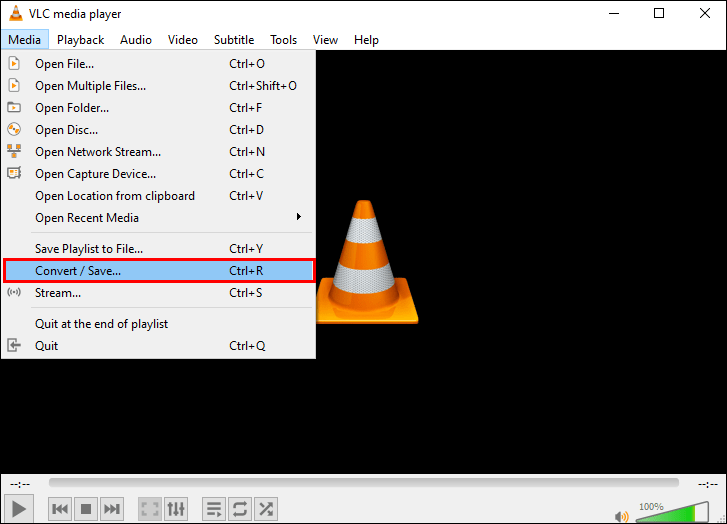
- திறந்த மீடியா உரையாடல் சாளரத்தில், நீங்கள் மாற்ற விரும்பும் கோப்பைக் கண்டறிய வலதுபுறத்தில் உள்ள சேர் பொத்தானைக் கிளிக் செய்யவும்.
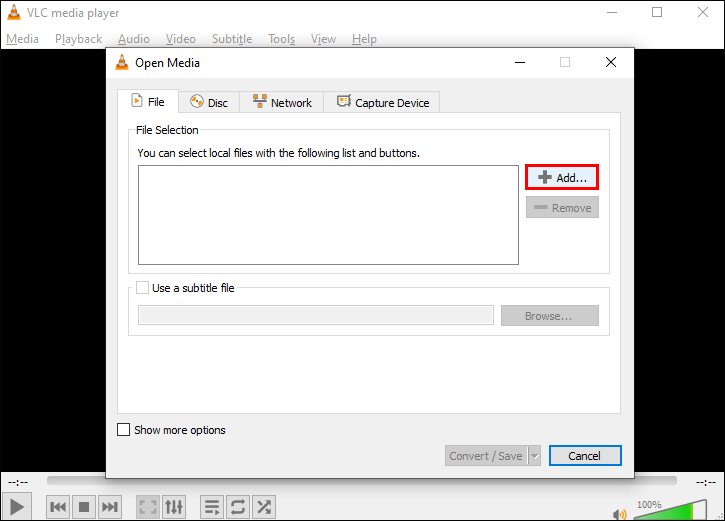
- AVI கோப்பைத் தேர்ந்தெடுத்து திறக்கவும்.

- மாற்று/சேமி பொத்தானை மீண்டும் கிளிக் செய்யவும்.
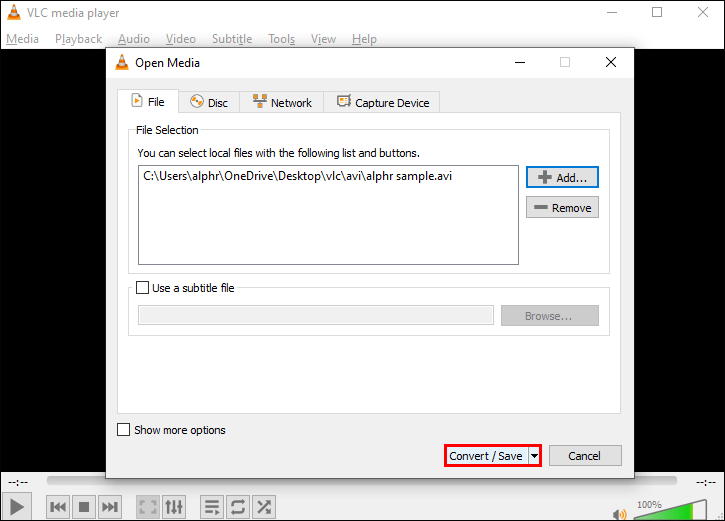
- அமைப்புகளின் கீழ் மாற்று சாளரத்தில், சுயவிவரத்திற்கு அடுத்துள்ள புல்-டவுன் மெனுவைக் கிளிக் செய்யவும்.
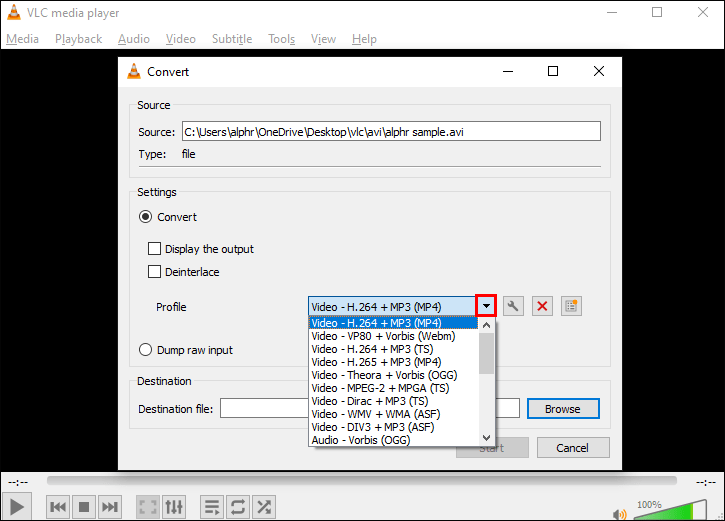
- வெளியீட்டு வடிவமாக வீடியோ - H.264 + MP3 (MP4) ஐத் தேர்ந்தெடுக்கவும்.
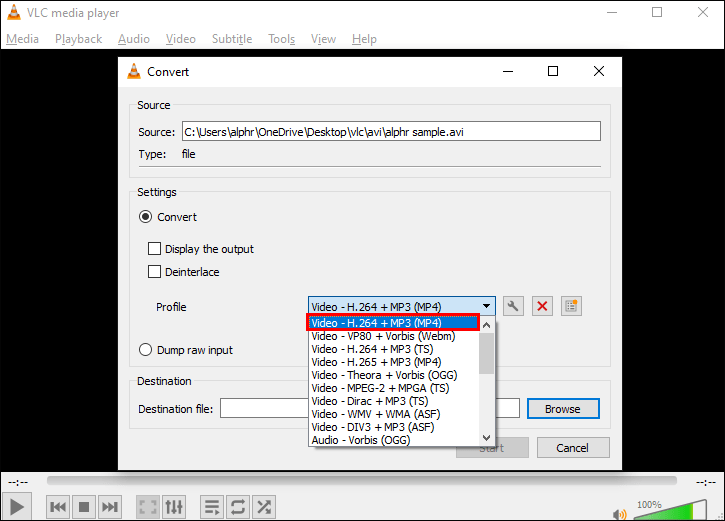
- இலக்கு கோப்புக்கு அடுத்துள்ள உலாவு பொத்தானைக் கிளிக் செய்யவும்.
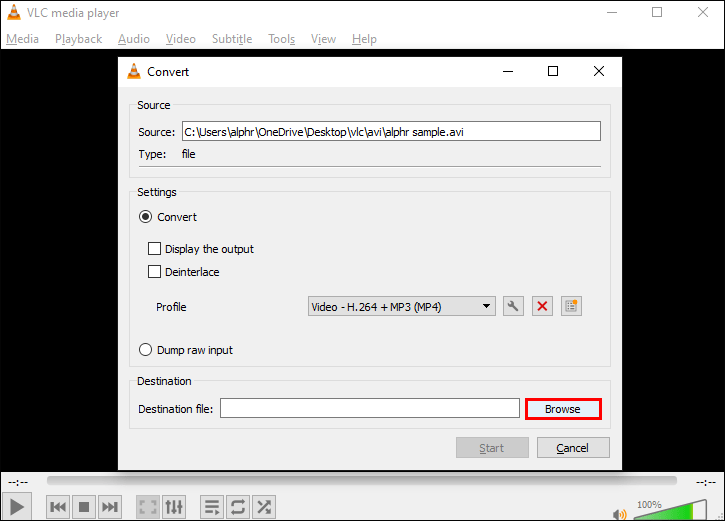
- உங்கள் மாற்றப்பட்ட MP4 கோப்பு எங்கு சேமிக்கப்பட வேண்டும் என்பதைத் தேர்வுசெய்து கோப்பிற்கு பெயரிடவும்.
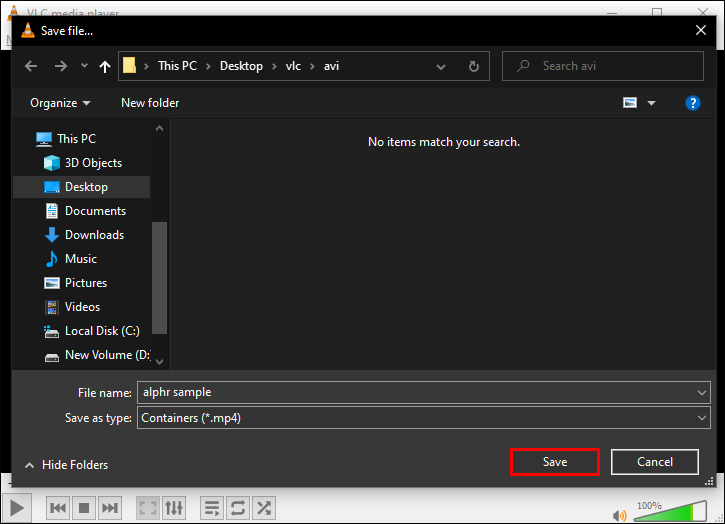
- மாற்றத்தைத் தொடங்க ஸ்டார்ட் என்பதைக் கிளிக் செய்யவும்.
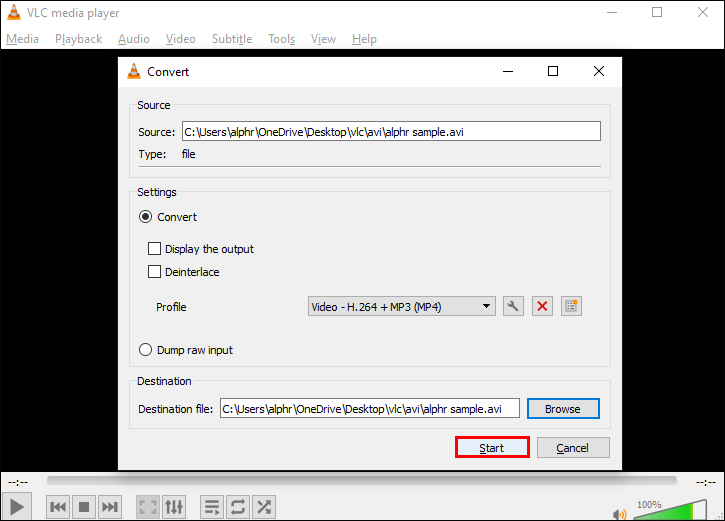
உங்கள் MP4 கோப்பு மாற்றப்பட்டவுடன் நீங்கள் தேர்ந்தெடுத்த இடத்தில் சேமிக்கப்படும்.
தரமான ஆடியோ மற்றும் வீடியோ கோப்புகளுக்கான அணுகல்
VLC மல்டிமீடியா பிளேயர் பல்வேறு வகையான ஆடியோ மற்றும் வீடியோ கோப்பு வகைகளை இயக்குகிறது மற்றும் MP4 போன்ற பொதுவான வடிவங்களில் அசாதாரண வடிவங்களை மாற்றுகிறது. இந்தக் கருவியின் மூலம், குறிப்பிட்ட கோப்பு வகைகளை மட்டுமே ஆதரிக்கும் சாதனங்களிலிருந்து உங்கள் மீடியாவை அணுக உங்களுக்கு கூடுதல் விருப்பங்கள் உள்ளன.
ஒருமுறை மாற்றப்பட்ட கோப்பின் தரம் பராமரிக்கப்படுவது மட்டுமல்லாமல், திறந்த மூலமாகவும் பயன்படுத்த இலவசம் என்பதால் VLC பரவலாகப் பயன்படுத்தப்படுகிறது.
VLC பிளேயர் பற்றி நீங்கள் என்ன நினைக்கிறீர்கள்? ஆதரிக்காது என்று நீங்கள் நினைத்த கோப்பு வகையை முயற்சித்தீர்களா? கீழே உள்ள கருத்துகள் பிரிவில் எங்களுக்குத் தெரியப்படுத்துங்கள்.